Page 1
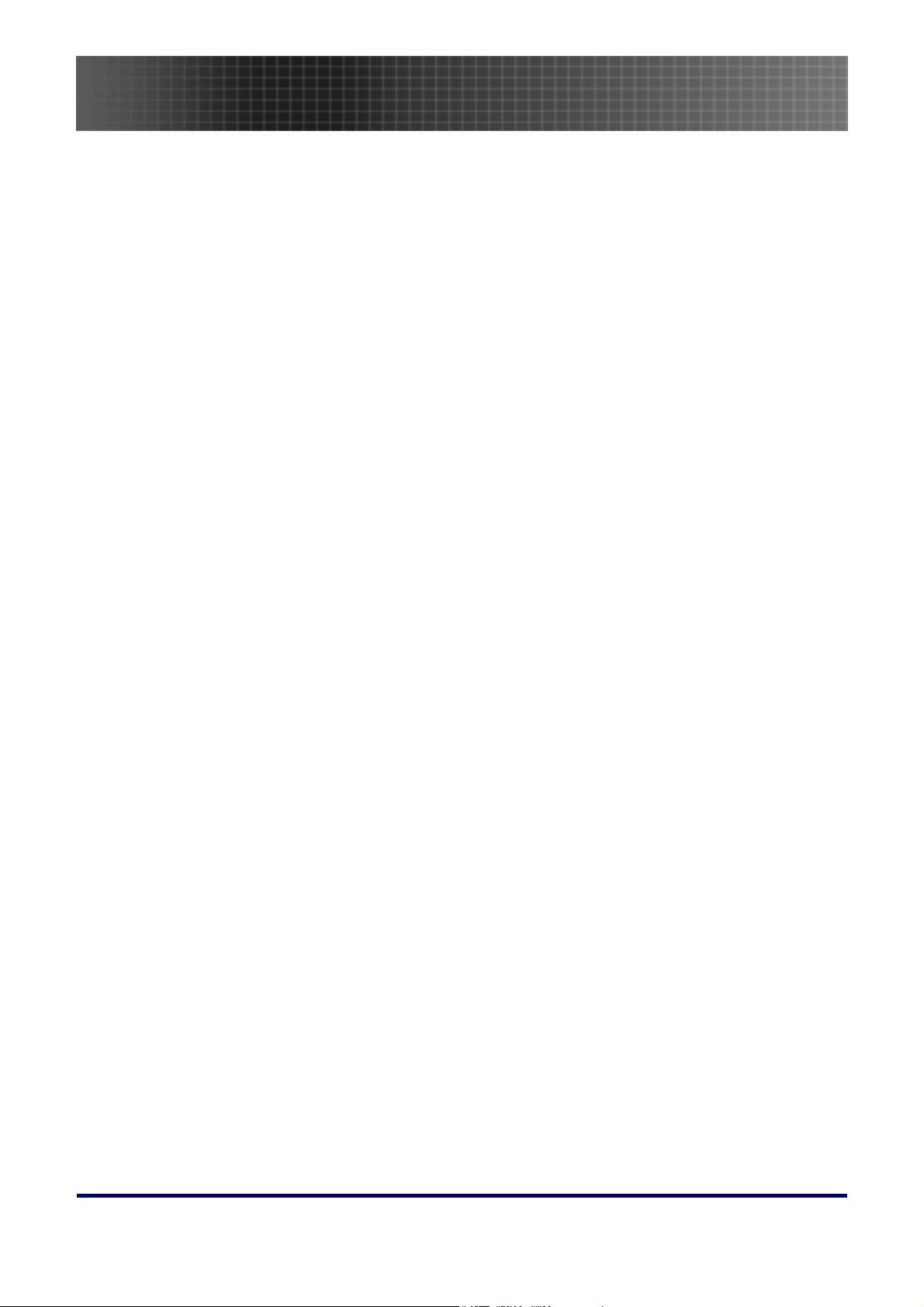
Оглавление
Оглавление
Оглавление.......................................................................................................................... 1
Информация об использовании...................................................................................... 3
Введение.............................................................................................................................. 6
Комплект поставки................................................................................................................................................. 6
Внешний вид проектора.......................................................................................................................................... 7
Пульт дистанционного управления ..................................................................................................................... 11
Зона действия пульта ДУ ..................................................................................................................................... 13
Кнопки на проекторе и пульте ДУ ...................................................................................................................... 13
Установка батарей в пульт ДУ........................................................................................................................... 14
Установка и использование проектора ........................................................................ 15
Подсоединение источников сигнала .................................................................................................................... 15
Включение и выключение проектора ................................................................................................................... 16
Настройка пароля (блокировка доступа) ........................................................................................................... 17
Регулировка высоты проектора .......................................................................................................................... 20
Настройка масштаба, фокуса и коррекции трапецеидальности.................................................................... 21
Регулировка громкости......................................................................................................................................... 21
Кнопки работы с экранным меню........................................................................................................................ 22
Выбор языка экранного меню ............................................................................................................................... 23
Настройки меню................................................................................................................ 25
Структура экранного меню ................................................................................................................................. 25
Структура вторичных меню ............................................................................................................................... 26
Меню "ИЗОБР"....................................................................................................................................................... 27
Меню "ЭКРАН" ...................................................................................................................................................... 31
Меню "Уст."........................................................................................................................................................... 34
Меню "Опции" ........................................................................................................................................................ 38
Приложения....................................................................................................................... 41
Замена проекционной лампы................................................................................................................................. 41
Сброс времени работы лампы.............................................................................................................................. 44
Чистка проектора................................................................................................................................................. 45
Использование замка Kensington® Lock ............................................................................................................... 45
Устранение наиболее общих неполадок .............................................................................................................. 46
Советы по устранению неполадок ...................................................................................................................... 46
1
Page 2
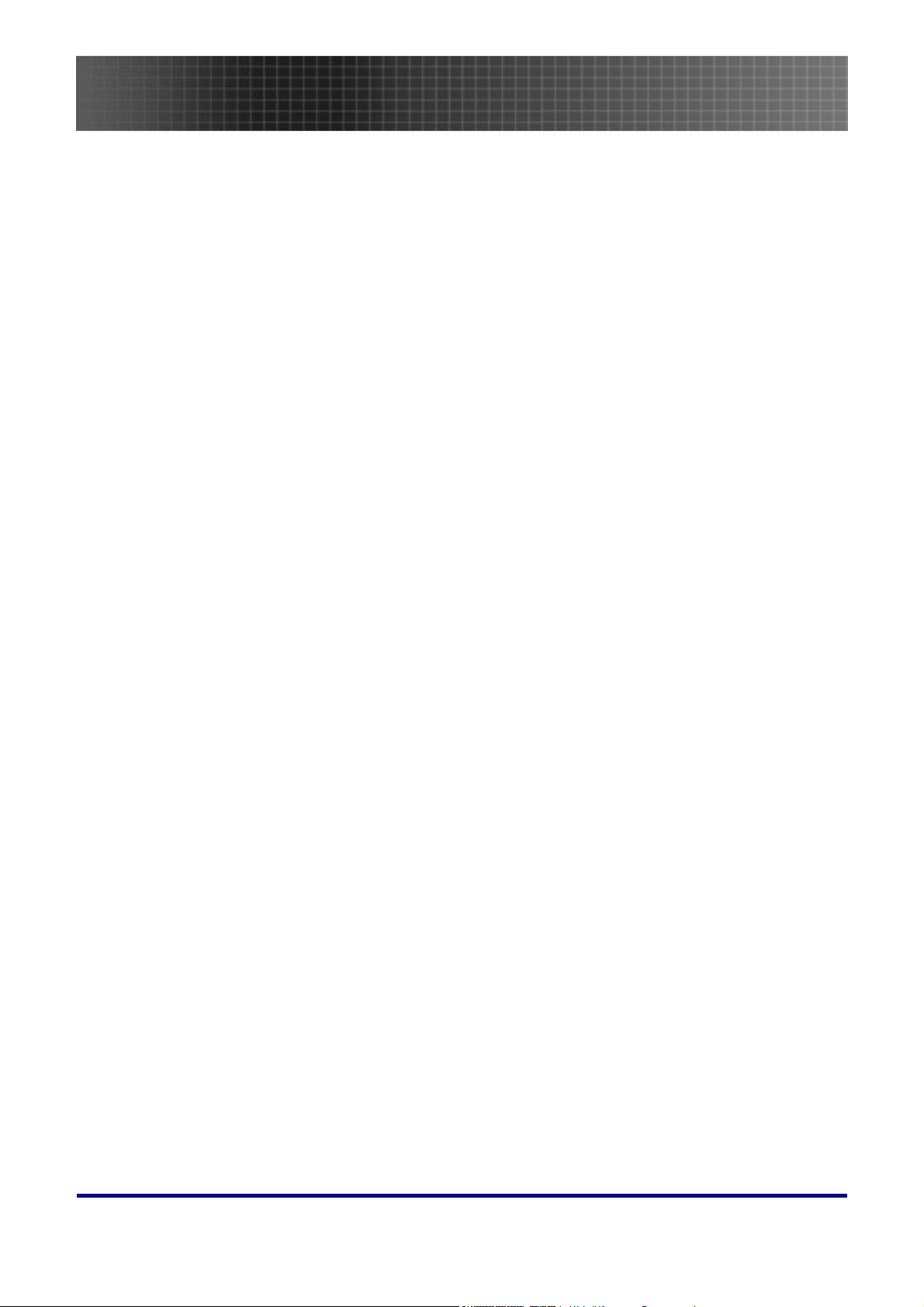
Оглавление
Сообщения индикаторов об ошибках .................................................................................................................. 47
Неполадки с изображением.................................................................................................................................. 48
Неполадки с лампой............................................................................................................................................... 48
Неполадки с пультом ДУ ...................................................................................................................................... 49
Неполадки со звуком.............................................................................................................................................. 49
Гарантийное обслуживание проектора.............................................................................................................. 50
Технические характеристики.......................................................................................... 52
Проекционное расстояние и размер изображения............................................................................................. 52
Таблица режимов синхронизации и форматов видеосигнала ........................................................................... 53
Размеры проектора............................................................................................................................................... 57
Соответствие требованиям ............................................................................................ 58
Предупреждение (FCC) ........................................................................................................................................ 58
Канада..................................................................................................................................................................... 58
Сертификаты безопасности ............................................................................................................................... 58
Предупреждение (EN 55022) ................................................................................................................................ 58
Отвечает требованиям RoHS ............................................................................................................................. 58
2
Page 3
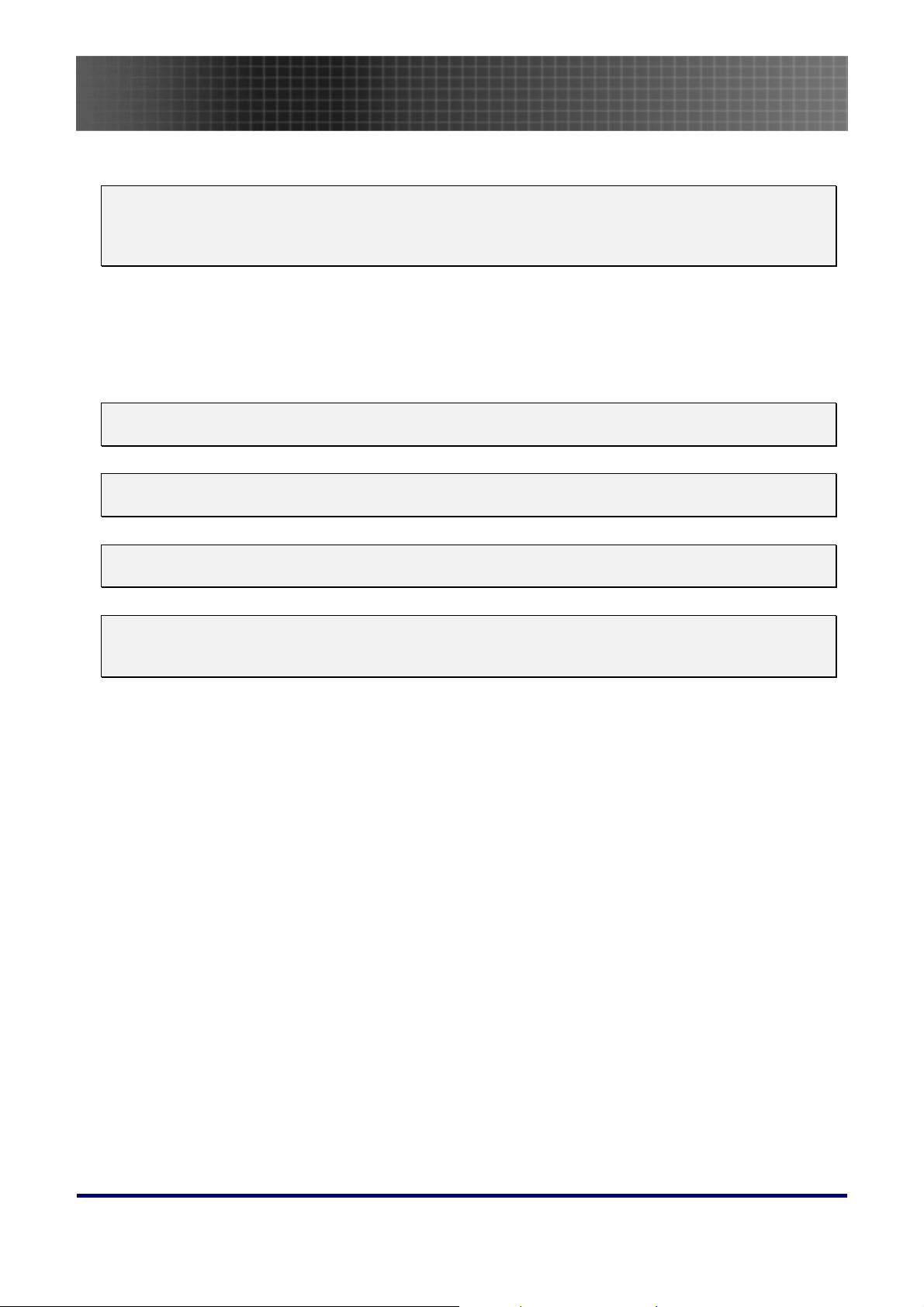
Информация об использовании
Информация об использовании
Благодарим вас за сделанный выбор и поздравляем с приобретением DLP-проектора Optoma!
Важно:
Внимательно прочтите этот раздел перед использованием проектора. Соблюдение
приведенных в нем правил безопасной эксплуатации обеспечит надежную работу проектора
в течение многих лет. Сохраните это руководство для использования в будущем.
Инструкции по безопасной эксплауатации
На изделии и в тексте этого руководства используются специальные символы, предупреждающие
пользователя об опасных ситуациях при работе с проектором.
Важная информация в тексте руководства выделяется следующими способами:
Примечание:
Содержит дополнительную информацию по рассматриваемой теме.
Важно:
Содержит важную информацию, которой нельзя пренебрегать.
Предостережение:
Предупреждает о ситуациях, которые могут привести к повреждению устройства.
Предупреждение:
Предупреждает о ситуациях, которые могут стать причиной несчастного случая,
привести к созданию опасных условий работы или повреждению устройства.
В этом руководстве названия элементов экранного меню и частей проектора выделены жирным
шрифтом, например:
“Нажмите кнопку
на пульте дистанционного управления для открытия Главного меню”.
Меню
Пульт дистанционного управления
В некоторых пультах ДУ для выделения элементов экранного меню используется лазерный луч.
ОПАСНО: Не направляйте лазерный луч в глаза. Это может привести к потере зрения.
Общие правила безопасности
¾ Не вскрывайте корпус устройства. Кроме проекционной лампы в устройстве нет деталей,
требующих обслуживания пользователем. Для проведения технического обслуживания
обращайтесь к квалифицированным специалистам.
¾ Обращайте внимание на все предупреждения и предостережения, приведенные в данном
руководстве и указанные на корпусе устройства.
¾ Проекционная лампа чрезвычайно яркая. Во избежание повреждения глаз, не смотрите
объектив, когда лампа включена.
¾ Не располагайте проектор на неустойчивой поверхности, тележке или стойке.
в
¾ Избегайте использования проектора вблизи воды, под прямыми лучами солнца или рядом с
нагревательными приборами.
¾ Не кладите на проектор тяжелые предметы, вроде книг или сумок.
¾ Снимайте крышку с объектива включенного проектора во избежание
запаха или порчи проектора из-за перегрева.
3
появления неприятного
Page 4
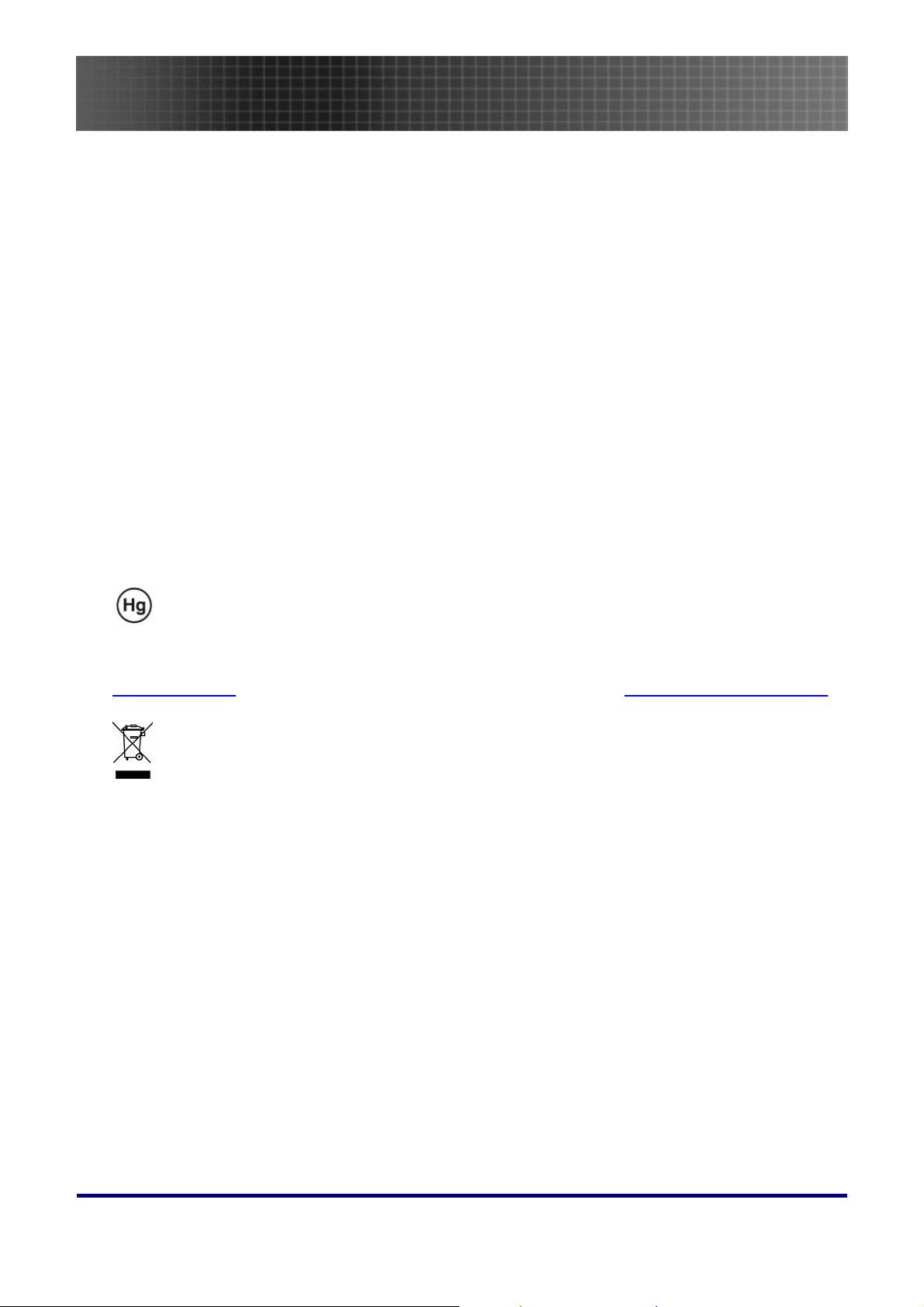
Информация об использовании
Защита окружающей среды
A. Температурный диапазон: Рабочий: 5 ~ 40 °C
Нерабочий: -10°C ~ 60°C
B. Диапазон влажности: Рабочий: 5%...85%
Нерабочий: 5%...95%
Электробезопасность
¾ Используйте только поставляемый шнур питания.
¾ Не ставьте на шнур питания какие-либо предметы. Не допускайте, чтобы шнур питания
попадал под ноги проходящим людям.
¾ Вынимайте батареи из пульта ДУ на время хранения или если устройство не будет
использоваться в течение долгого времени.
Замена лампы
Неправильная замена лампы может представлять опасность. Инструкции по безопасной замене
лампы приведены в разделе “
¾ Отсоедините шнур питания.
¾ Дайте лампе остыть в течение примерно одного часа.
Важные указания по утилизации:
Замена проекционной лампы” на стр. 41. Перед заменой лампы:
Лампы, используемые в составе этого изделия, содержат ртуть. Данное изделие может
также содержать другие электронные компоненты и материалы, которые при неправильной
утилизации могут представлять опасность. Утилизация должна осуществляться в соответствии с
применимым федеральным, региональным и местным законодательством. Дополнительная
информация приведена на веб-сайте Альянса отраслей электронной промышленности по адресу:
WWW.EIAE.ORG. Сведения по утилизации ламп приводятся на сайте WWW.LAMPRECYCLE.ORG.
Этот знак на изделии или упаковке показывает, что данное изделие запрещается
выбрасывать или утилизировать вместе с бытовыми отходами. Изделие требуется сдать в
соответствующий пункт сбора для утилизации электрического и электронного оборудования.
Надлежащая утилизация этого изделия позволяет предотвратить возможные
отрицательные последствия для окружающей среды и здоровья людей. Правильная утилизация
опасных материалов
странах Европейского Союза. Для получения сведений о безопасной утилизации данного изделия
обратитесь в местные надзорные органы или к продавцу изделия.
помогает сохранять природные ресурсы. Этот знак применяется только в
Чистка проектора
¾ Перед проведением чистки отсоедините шнур питания. См. раздел “Чистка проектора” на стр. 45.
¾ Дайте лампе время остыть в течение примерно одного часа.
Нормативные предупреждения
Перед установкой и использованием проектора, прочтите нормативные предупреждения в разделе
Соответствие требованиям” на стр. 58.
“
4
Page 5
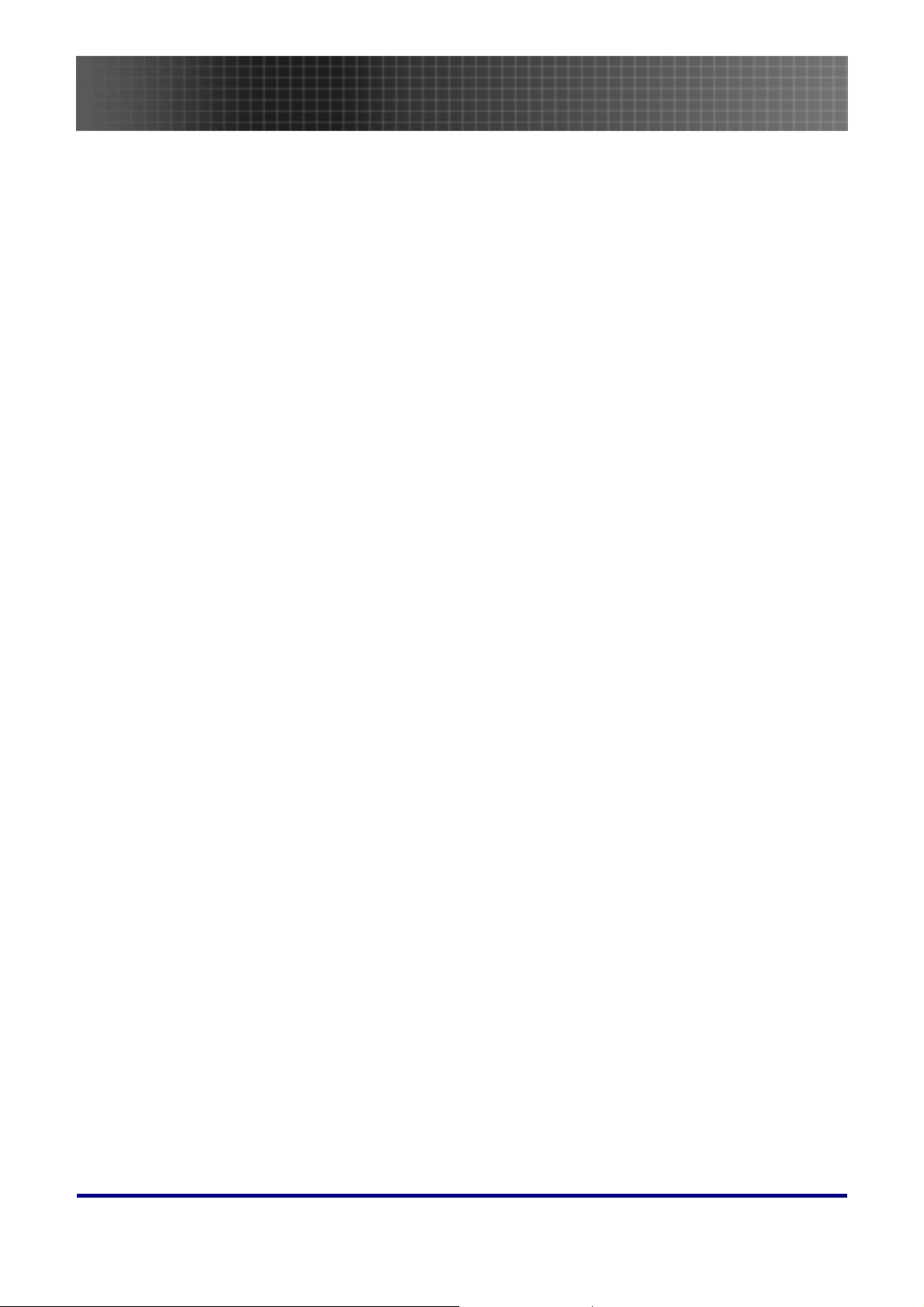
Информация об использовании
Основные характеристики
Малый вес, проектор легко упаковывается, удобен для транспортировки
•
Поддержка всех основных стандартов видеосигналов, включая NTSC, PAL и
•
SECAM
Высокий уровень яркости позволяет проводить показы при дневном свете или в
•
освещенных помещениях
Поддержка разрешений вплоть до UXGA (для модели XGA) или WXGA+ (для
•
модели WXGA) и 16,7 млн цветовых оттенков позволяет получать четкие,
ясные изображения
Гибкость настройки для фронтального и заднего проецирования
•
Цифровая коррекция трапецеидальных искажений сохраняет изображение
•
прямоугольным при различных углах проецирования
Автоматическое определение источника входного сигнала
•
Об этом руководстве
Это руководство пользователя содержит сведения по установке и работе с цифровым проектором.
По возможности, взаимосвязанные части, например иллюстрация и описание к ней, представлены
на одной странице. Такой формат удобен для вывода на печать нужных разделов руководства и
позволяет экономить бумагу, тем самым способствуя защите окружающей среды.
5
Page 6
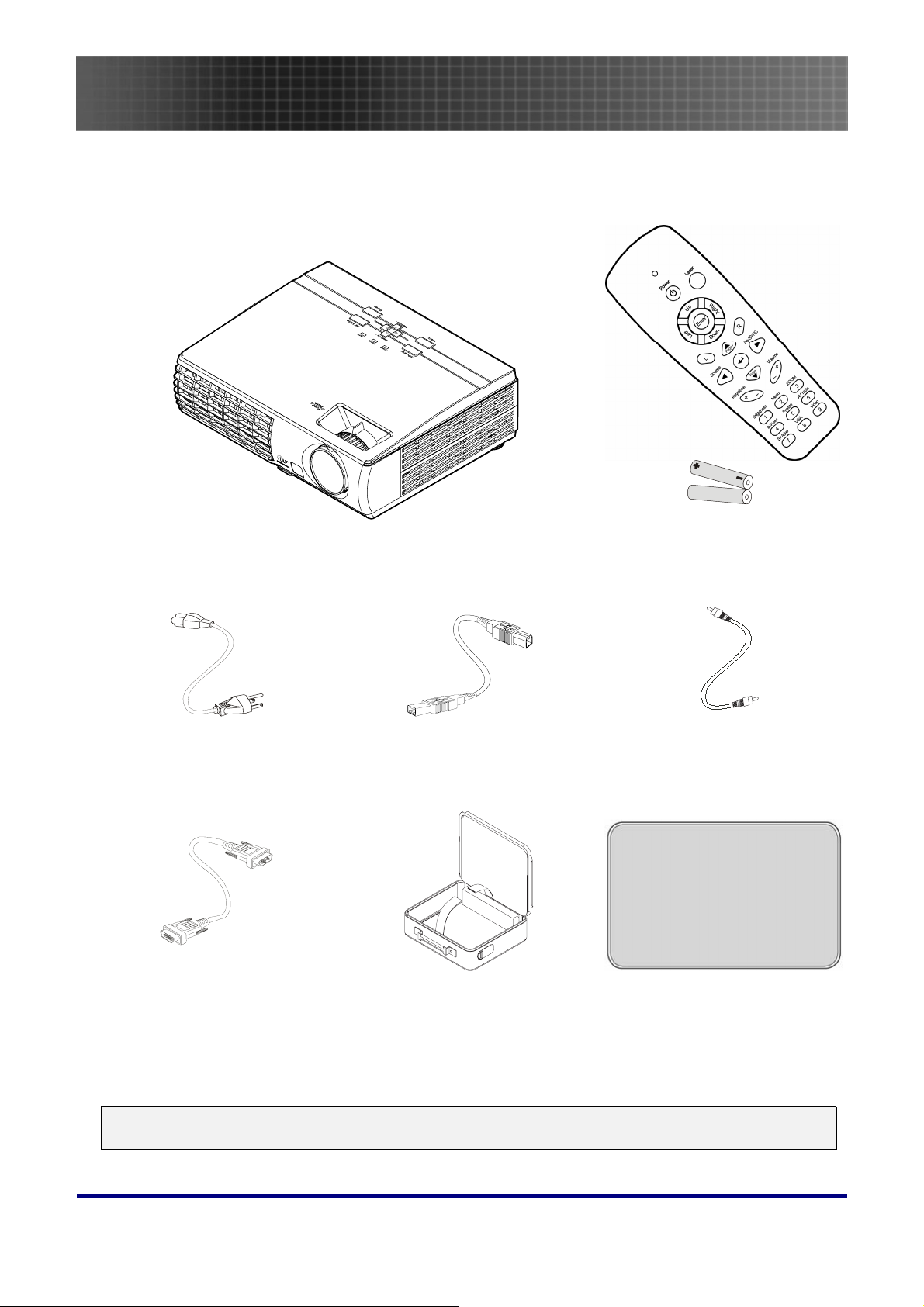
Комплект поставки
Осторожно распакуйте проектор и проверьте наличие следующих предметов:
ПРОЕКТОР
DLP-
П
С ДВУМЯ БАТАРЕЯМИ ТИПА
(
Введение
Введение
УЛЬТ ДУ
AAA)
VIDEO
НУР ПИТАНИЯ
Ш
АБЕЛЬ
К
(USB
USB
A—USB B)
АБЕЛЬ
К
(RCA—RCA)
Документы:
;
Руководство пользователя
;
Краткое руководство
;
Гарантийная карточка
;
Карта WEEE
ОМПЬЮТЕРНЫЙ КАБЕЛЬ
К
(VGA—VGA)
ЕРЕНОСНОЙ ФУТЛЯР
П
При отсутствии или повреждении каких-либо частей комплекта или если устройство не
работает, сразу же обратитесь к продавцу.
Предостережение:
Не используйте проектор в запыленных помещениях.
6
Page 7
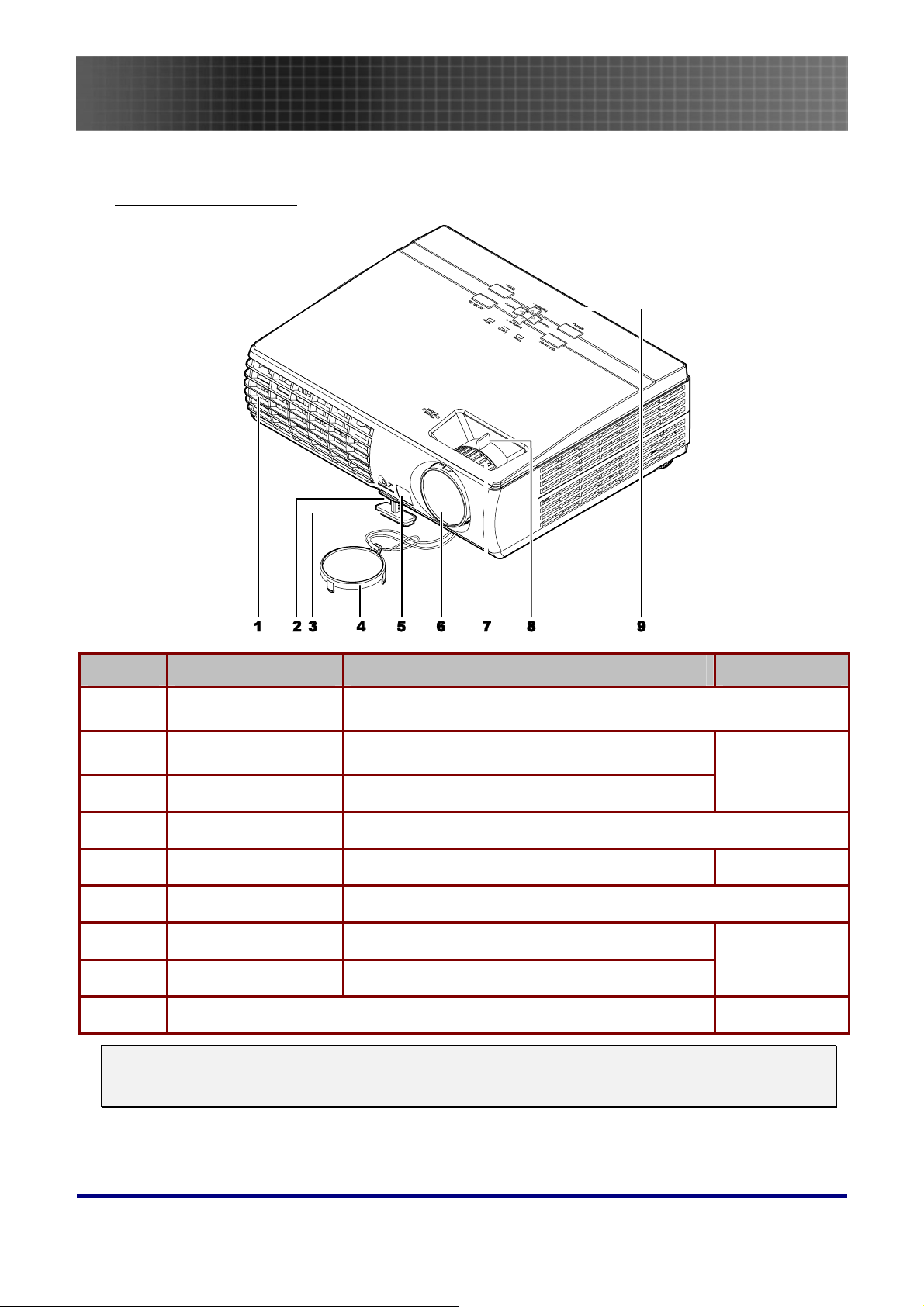
Внешний вид проектора
Вид спереди-справа
Введение
УНКТ
П
1.
2.
3.
4.
5.
6.
7.
Н
Вентиляционное
отверстие
Кнопка регулятора
высоты
Регулятор высоты Регулирует высоту проектора
Крышка объектива Для защиты объектива, когда проектор не используется
Приемник ИК-сигнала Датчик ИК-сигнала от пульта ДУ
Объектив Фокус и увеличение регулируются через отверстие сверху
Фокус Фокусировка проецируемого изображения
АЗВАНИЕ
З
Обеспечивает охлаждение лампы
Нажмите для разблокировки регулятора высоты
НАЧЕНИЕ
СТР.
20
11
21
8.
9.
Важно:
Вентиляционные отверстия проектора обеспечивают нормальную циркуляцию воздуха
для охлаждения лампы проектора. Не перекрывайте вентиляционные отверстия!
Масштаб Увеличение проецируемого изображения
См. “Вид сверху. Кнопки управления экранным меню и индикаторы”
8
7
Page 8
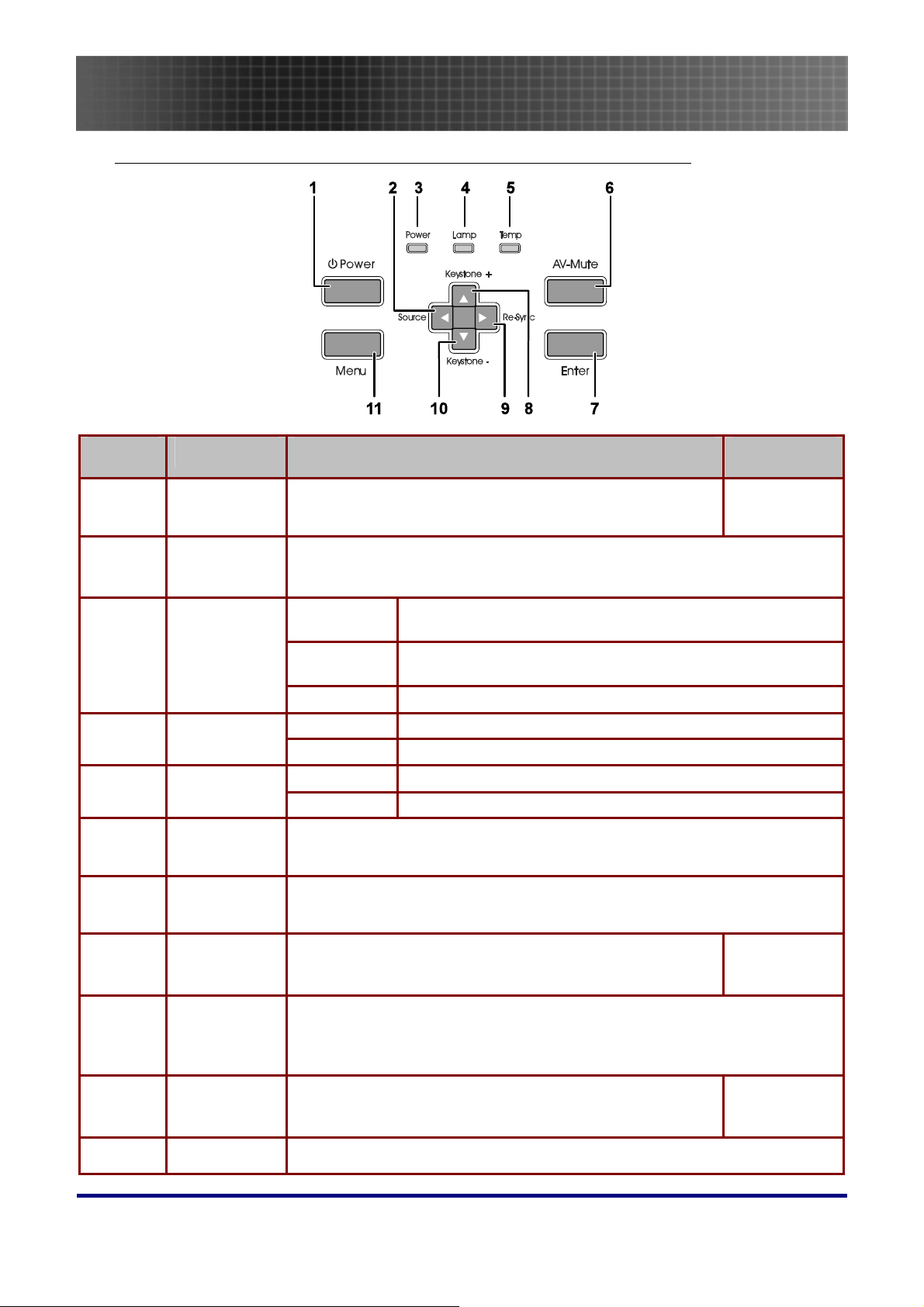
Вид сверху. Кнопки управления экранным меню и индикаторы
П
УНКТ
1.
2.
3.
Н
АЗВАНИЕ
Питание Включает или отключает питание проектора
◄/Источник
(Влево /
Источник)
Индикатор
ПИТАНИЕ
З
Выбор источника видеосигнала
Выбор настроек и пунктов экранного меню
Горит
зеленым
Мигает
зеленым
Не горит Проектор отключен
Проектор включен и работает нормально
Проектор в ждущем режиме/охлаждается
НАЧЕНИЕ
СТР.
Введение
16
4.
5.
6.
7.
8.
9.
10.
11.
Индикатор
ЛАМПА
Индикатор
ТЕМП
Выкл.AV Отключает звук и изображение
Ввод Кнопка "Ввод" для работы с экранным меню
▲/Трапеция+
(Вверх /
Кор.трапец+)
►/Автосинхр.
(Вправо
/Автоподстро
йка)
▼/Трапеция -
(Вниз /
Кор.трапец-)
Меню Включение/выключение экранного меню
Горит Лампа не готова — не нажимайте кнопку "Питание"
Не горит Лампа в нормальном состоянии
Горит Перегрев системы
Не горит Нормальное состояние
Корректирует трапецидальное искажение изображения
(широкий низ)
Выбор настроек и пунктов экранного меню
Подстройка к источнику VGA. Авторегулировка позиционирования,
формата изображения, фазы и частоты синхронизации
Выбор настроек и пунктов экранного меню
Корректирует трапецидальное искажение изображения
(широкий верх)
Выбор настроек и пунктов экранного меню
21
21
8
Page 9
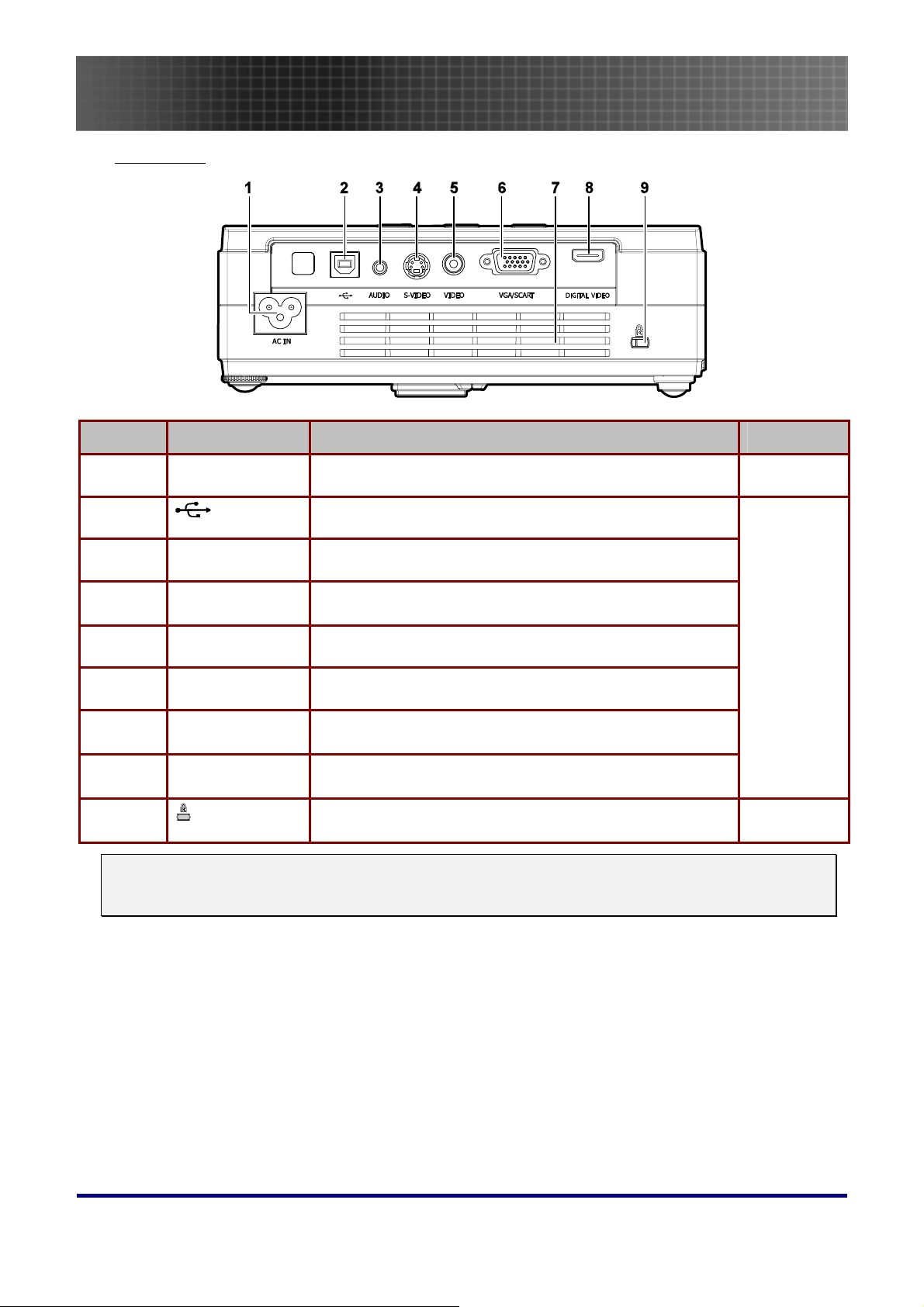
Вид сзади
УНКТ
П
Н
1.
2.
3.
АЗВАНИЕ
AC IN (Питание) Разъем шнура питания (в комплекте)
(USB) Разъем кабеля USB от компьютера
AUDIO Разъем аудиокабеля от источника аудиосигнала
З
НАЧЕНИЕ
СТР.
Введение
16
4.
5.
6.
7.
8.
9.
Примечание:
Если ваше видеоустройство имеет оба выхода: RCA (композитное видео) и S-Video,
используйте выход S-Video. Стандарт S-Video обеспечивает лучшее качество сигнала.
S-VIDEO Разъем кабеля композитного видео или S-Video от
видеоустройства
VIDEO Разъем кабеля композитного видео от видеоустройства
VGA/SCART Разъем кабеля VGA от компьютера
Вентиляционное
отверстие
DIGITAL VIDEO Разъем кабеля DIGITAL VIDEO (цифр.видео) от
(Замок
безопасности)
Обеспечивает охлаждение проектора. Не перекрывать!
компьютера
Для прикрепления к неподвижному предмету с
помощью запирающей системы Kensington
®
Lock
45
9
Page 10
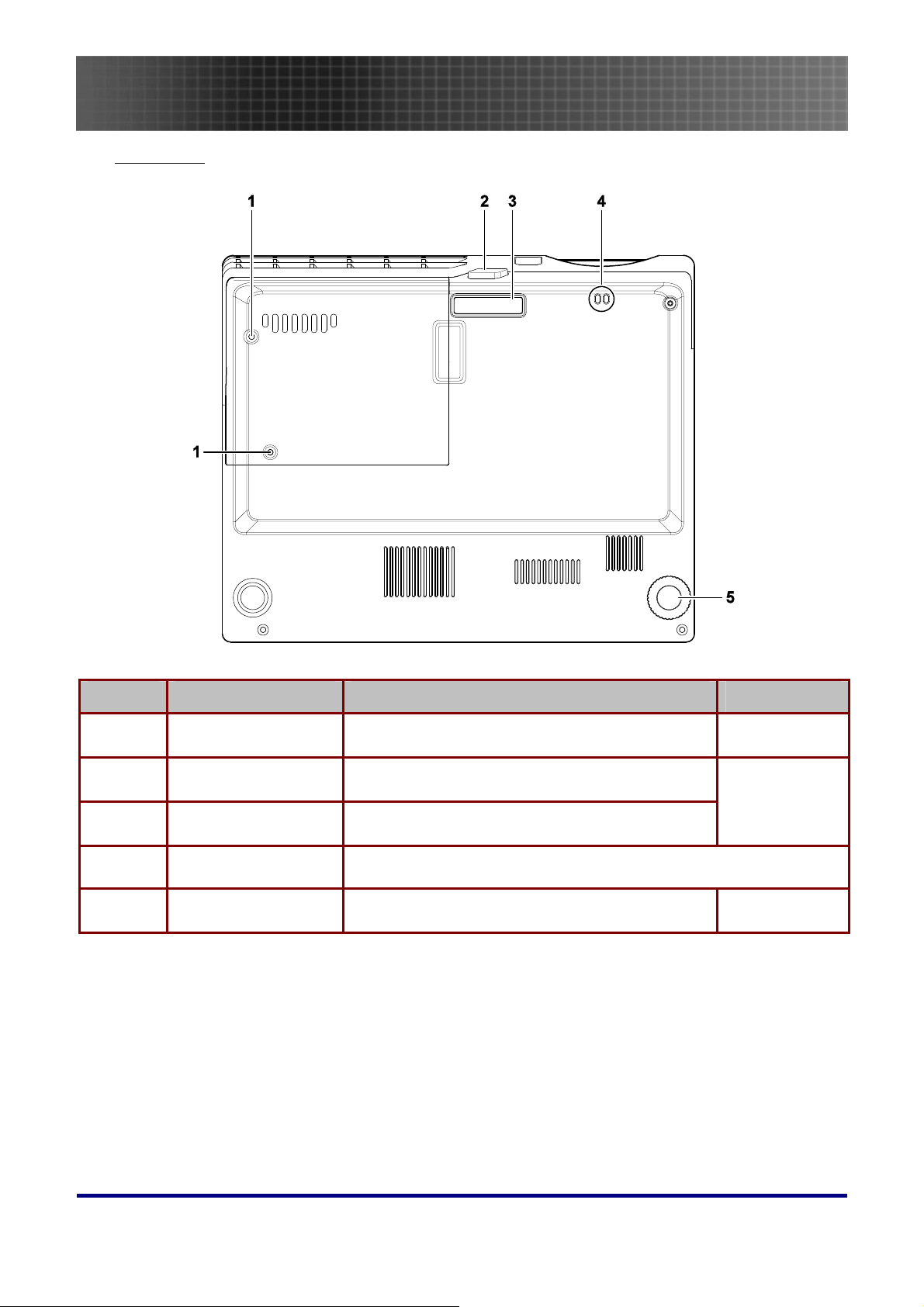
Вид снизу
Введение
УНКТ
П
1.
2.
3.
4.
5.
Н
Винты крышки отсека
проекционной лампы
Кнопка регулятора
высоты
Регулятор высоты При нажатии на кнопку регулятора регулятор
Держатель ремешка Для прикрепления крышки объектива
Регулятор наклона Поверните регулятор для изменения наклона
АЗВАНИЕ
З
Выкрутить при замене лампы
Нажмите для разблокировки регулятора высоты
высоты выдвинется вниз
проектора
НАЧЕНИЕ
СТР.
41
20
20
10
Page 11
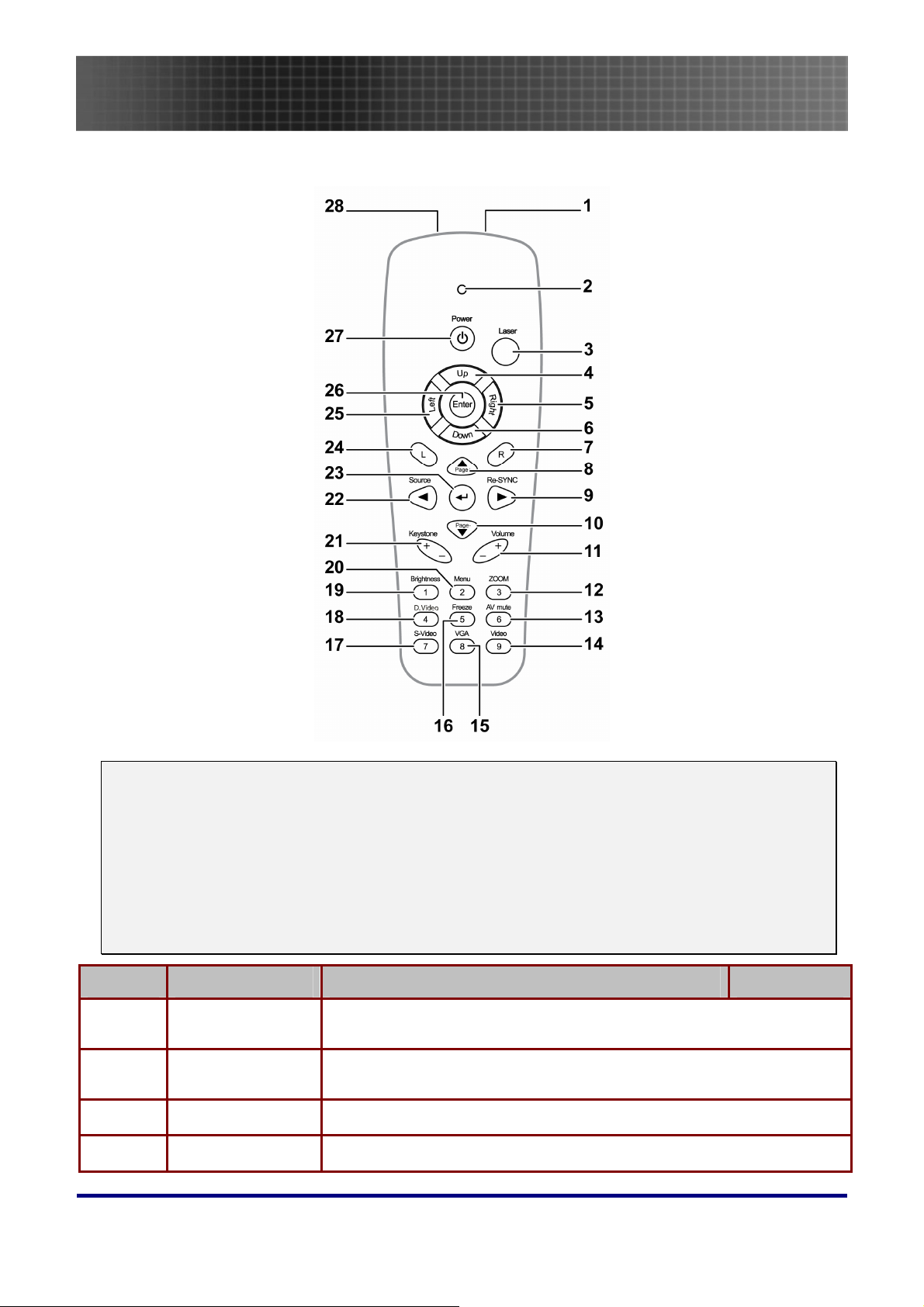
Пульт дистанционного управления
Введение
Важно:
Не используйте проектор при ярком люминесцентном освещении. Некоторые
1.
высокочастотные люминесцентные лампы могут нарушать работу пульта ДУ.
Убедитесь в отсутствии препятствий прохождению ИК-сигнала от пульта ДУ к
2.
проектору. При наличии таких препятствий попробуйте направить ИК-сигнал на какиенибудь отражающие поверхности, например, на проекционный экран.
Функции кнопок и переключателей на проекторе аналогичны функциям соответствующих
3.
кнопок на пульте ДУ. В этом руководстве описание всех функций дается для пульта ДУ.
УНКТ
П
1.
2.
3.
4.
Н
АЗВАНИЕ
Передатчик ИКсигнала
Индикатор
состояния
Лазер Включение лазерной экранной указки
Вверх Кнопка "Вверх" при подключении к ПК через USB
З
Посылает ИК-сигнал на проектор
Горит при использовании пульта ДУ
11
НАЧЕНИЕ
СТР.
Page 12
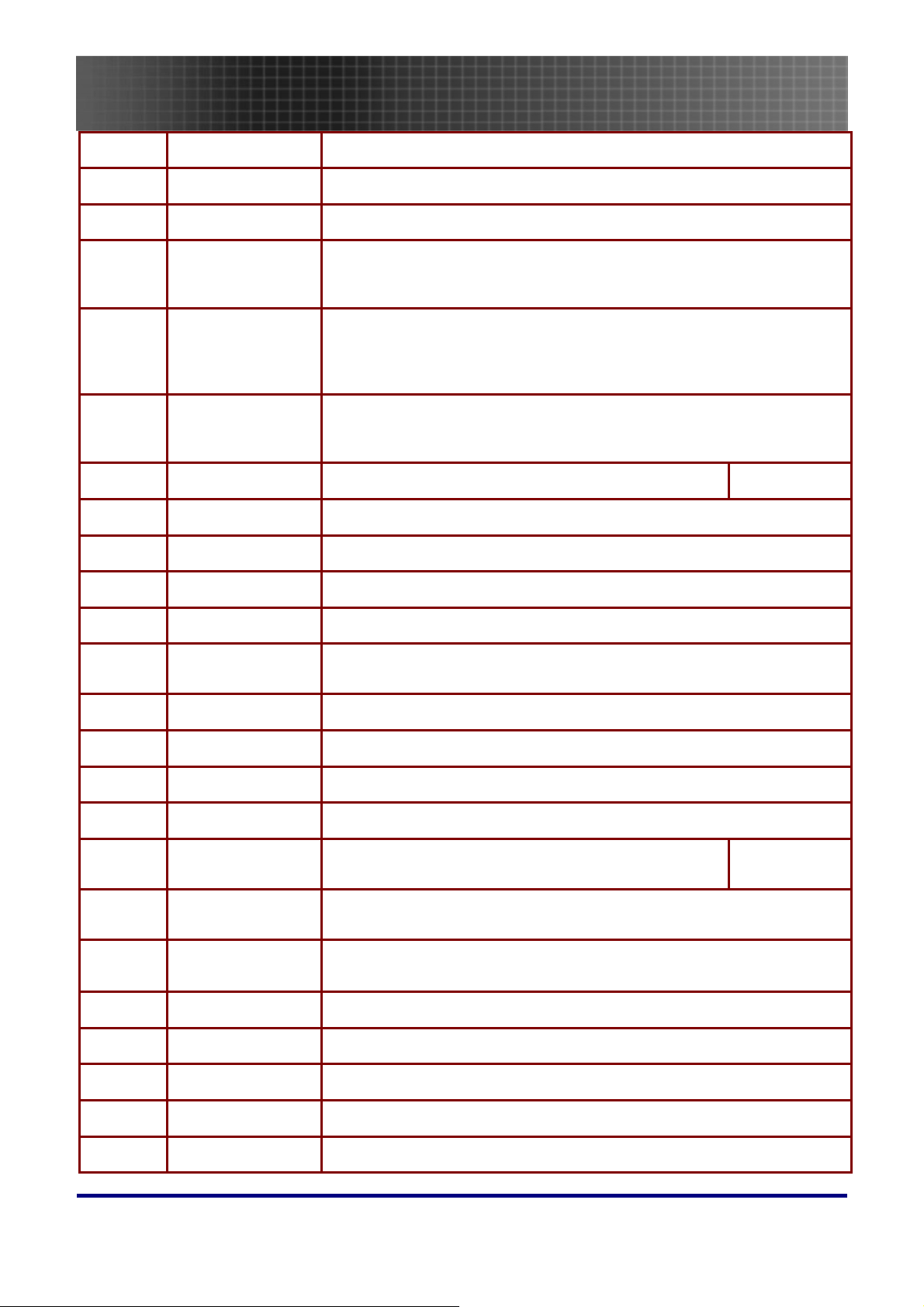
5.
6.
7.
8.
9.
10.
11.
12.
13.
Введение
Вправо Кнопка "Вправо" при подключении к ПК через USB
Вниз Кнопка "Вниз" при подключении к ПК через USB
Мышь-П Эмуляция нажатия правой кнопки мыши USB
▲/Страница+
(Вверх /Страница
вверх)
►/Автосинхр.
(Вправо
/Автоподстройка)
▼/Страница(Вниз /Страница
вниз)
Громкость +/- Регулировка громкости
3 (МАСШТАБ) Увеличение/уменьшение
6 (Выкл.AV)
Кнопка "Страница вверх" при подключении к ПК через USB
Выбор настроек и пунктов экранного меню
Выбор настроек и пунктов экранного меню
Подстройка к источнику VGA. Авторегулировка позиционирования,
формата изображения, фазы и частоты синхронизации при
отключенном экранном меню
Кнопка "Страница вниз" при подключении к ПК через USB
Выбор настроек и пунктов экранного меню
Отключает звук и изображение
21
14.
15.
16.
17.
18.
19.
20.
21.
22.
23.
24.
9 (Видео)
8 (VGA) Выбор источника VGA
5
(Остановка кадра)
7 (S-Video)
4 (Цифр. видео) Выбор источника D.Video (цифр. видео)
1 (Яркость) Меню "Яркость"
2 (Меню) Открывает экранное меню
Трапеция +/- Коррекция трапецеидальности изображения
◄/Источник Выбор настроек и пунктов экранного меню
◄
┘
(Кнопка "Ввод")
Мышь-Л
Выбор источника Video
Остановка/пуск воспроизведения видео на экране
Выбор источника S-Video
(шире вверху/внизу)
Выбор источника при отключенном экранном меню
Изменяет настройки в экранном меню
Эмуляция нажатия левой кнопки мыши USB
21
25.
26.
27.
28.
Влево
Ввод
Питание Включение/выключение питания проектора
Лазер
Кнопка "Влево" при подключении к ПК через USB
Кнопка "Ввод" при подключении к ПК через USB
Лазерная указка.
НЕ НАПРАВЛЯЙТЕ В ГЛАЗА
12
.
Page 13
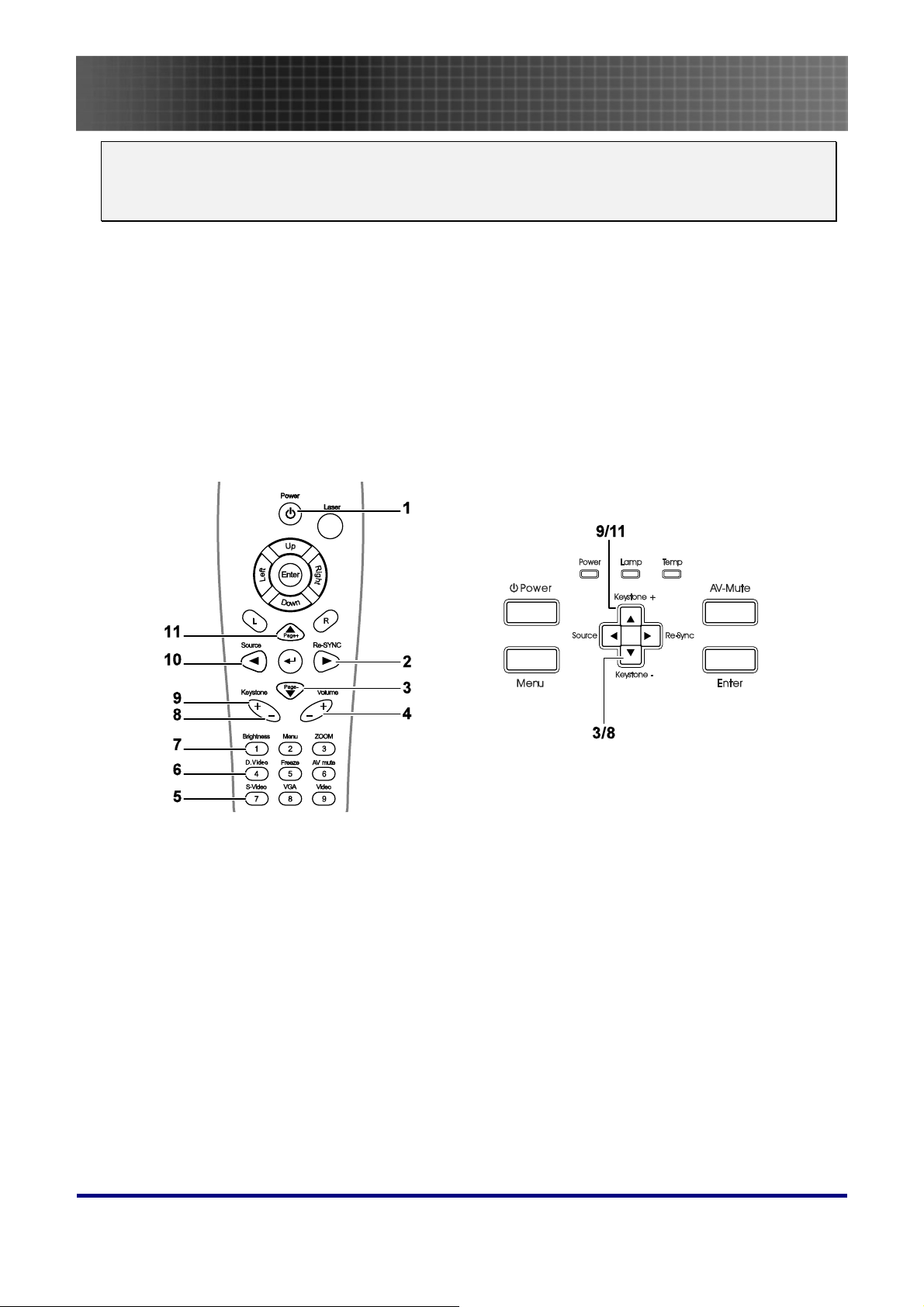
Введение
Примечание:
Пульт ДУ взаимодействует с компьютером только по кабелю USB. Компьютерный
кабель, подсоединяемый к проектору от компьютера, используется только для передачи
изображения.
Зона действия пульта ДУ
Дистанционное управление проектором осуществляется с помощью ИК-сигнала. Пульт ДУ не
обязательно точно направлять на проектор. В радиусе около 10 метров луч ИК-сигнала может
отклоняться от прямого направления на проектор в пределах 30 градусов.
Кнопки на проекторе и пульте ДУ
Управлять проектором можно с пульта ДУ или с помощью кнопок на корпусе проектора. С
пульта ДУ можно выполнять любые команды, тогда как использование кнопок на проекторе
ограничено. Соответствие между кнопками на пульте ДУ и на проекторе показано на рисунке
ниже.
Некоторые кнопки на проекторе выполняют две функции. Например, кнопка 9/11 используется
как кнопка коррекции трапецеид. искажений и как кнопка перемещения вверх
в экранном меню
.
13
Page 14

Установка батарей в пульт ДУ
1.
2.
Снимите крышку батарейного
отсека, сдвинув ее в направлении
стрелки.
Вставьте батареи из комплекта
поставки с учетом полярности (+/–)
контактов, как показано на рисунке.
Введение
3.
Предостережение:
1.
батареи.)
2.
3.
Верните крышку на место.
Используйте только батареи типа AAA. (Рекомендуется использовать щелочные
Утилизируйте использованные батареи в соответствии с местными предписаниями.
Вынимайте батареи, если проектор не будет использоваться долгое время.
14
Page 15
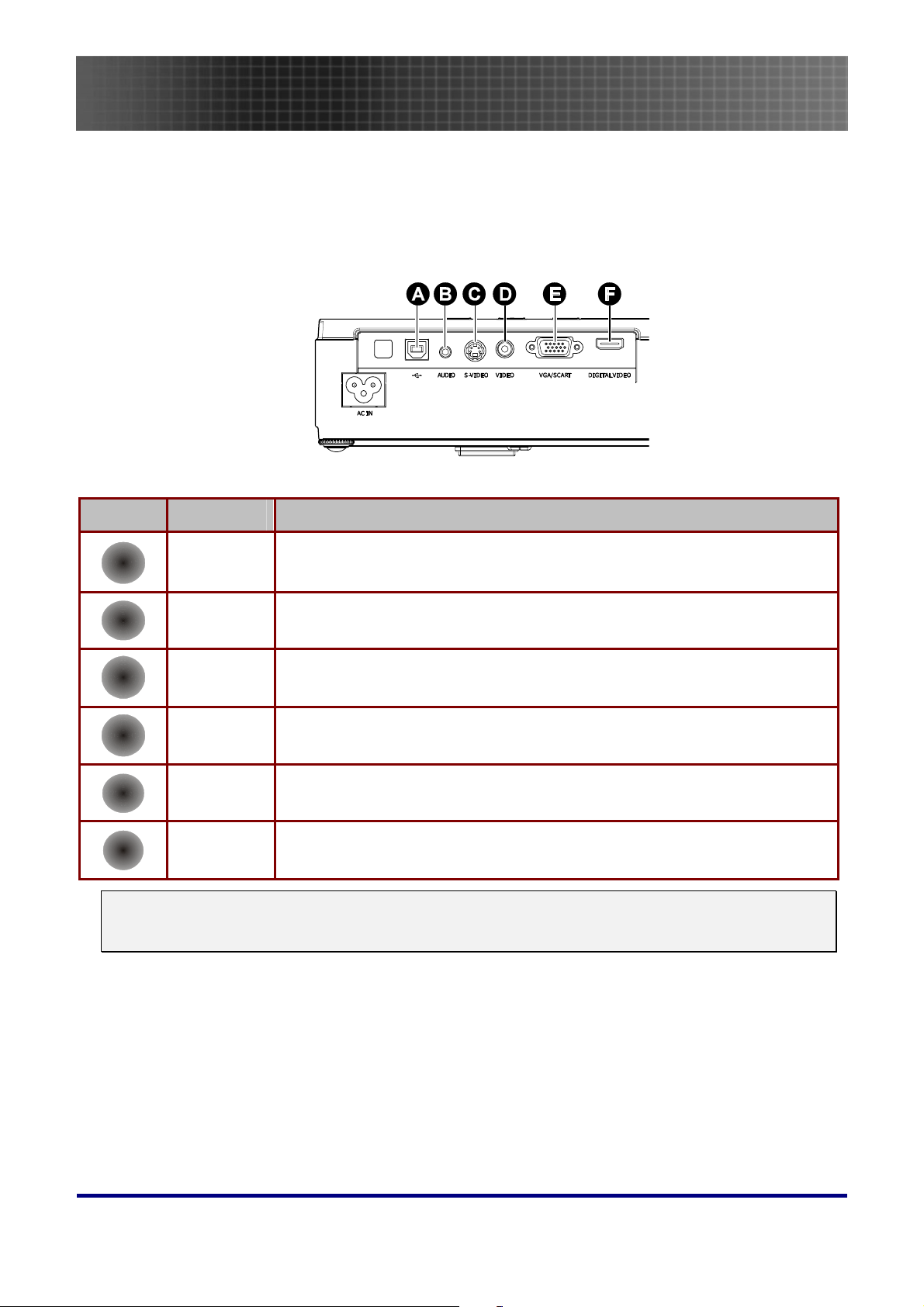
Установка и использование проектора
Установка и использование проектора
Подсоединение источников сигнала
К проектору можно одновременно подключать компьютер и видеоустройства: VCD- и DVDплееры, видеомагнитофоны (VHS), цифровые фотокамеры, видеокамеры и т.д. Прочтите
инструкцию по эксплуатации видеоустройства, чтобы убедиться в совместимости его
выходного разъема с проектором.
П
УНКТ
A
Н
АЗВАНИЕ
USB Разъем кабеля USB от компьютера для работы с мышью USB и
З
обновления файлов встроенного ПО.
НАЧЕНИЕ
AUDIO Разъем аудиокабеля для подключения к аудиовыходу компьютера.
B
S-VIDEO Разъем кабеля S-Video от видеоустройства.
C
VIDEO Разъем кабеля композитного видео от видеоустройства.
D
VGA/SCART Разъем кабеля VGA от компьютера.
E
DIGITAL
F
Предупреждение:
Перед подсоединением внешних устройств отсоедините питание от проектора и всех
подключаемых устройств.
VIDEO
Разъем кабеля DIGITAL VIDEO (цифр.видео) от компьютера.
15
Page 16
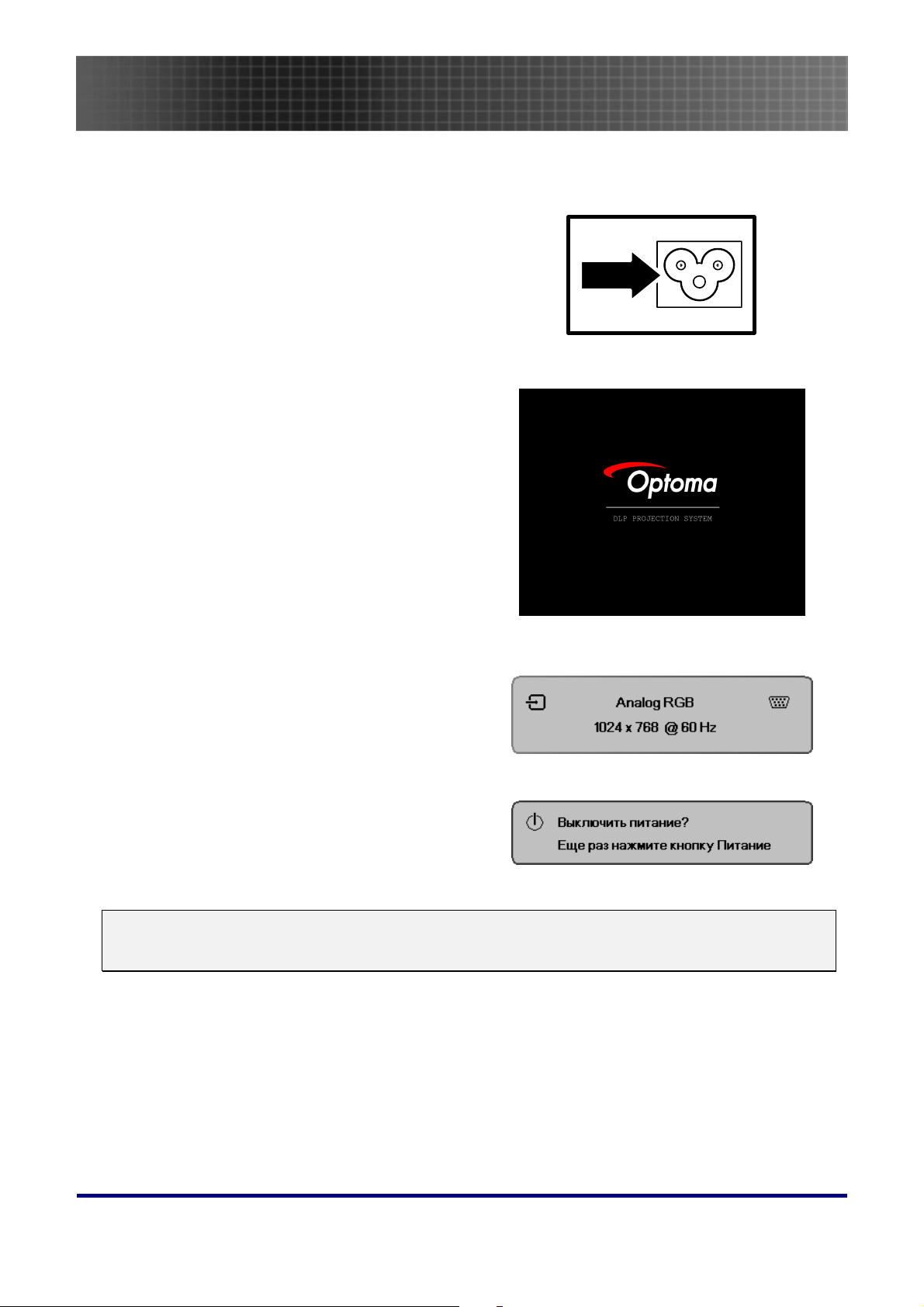
Установка и использование проектора
Включение и выключение проектора
1.
Подсоедините к проектору шнур
питания.
2. Включите подсоединенные устройства.
3.
Убедитесь, что индикатор ПИТАНИЕ
горит (мигает), затем нажмите кнопку
"Питание", чтобы включить проектор.
Проектор отобразит экран-заставку и
определит подключенные устройства.
Если подключен ПК, нажмите на его
клавиатуре нужную комбинацию клавиш
для переключения видеовывода на
проектор. (Комбинация клавиш для
переключения видеовывода приведена в
руководстве пользователя ПК).
Если включена блокировка
обратитесь к разделу “Настройка пароля
(блокировка доступа)” на стр.
доступа,
17.
4.
Если подключено несколько
видеоустройств, выберите нужное
устройство, нажимая кнопку
(Устройства DVD и HDTV подключаются
через разъем VGA).
5.
Для отключения проектора нажмите
кнопку "Питание". Появится сообщение
Выключить питание? / Еще раз
нажмите кнопку "Питание"
кнопку
выключить проектор.
Предостережение:
Не отсоединяйте шнур питания, пока не остановится вентилятор (это означает, что
проектор достаточно остыл).
Питание
еще раз, чтобы
Источник
. Нажмите
.
16
Page 17
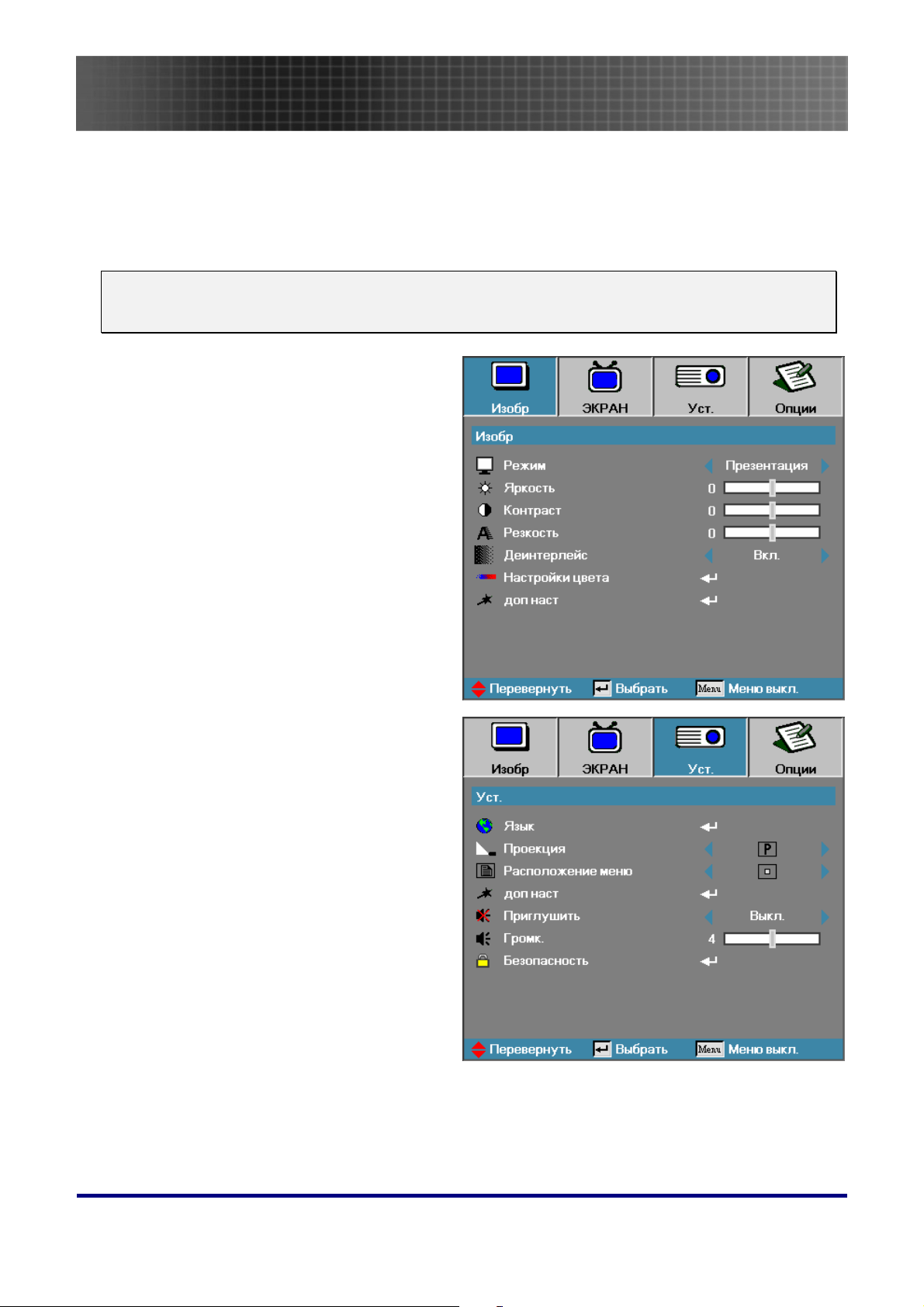
Установка и использование проектора
Настройка пароля (блокировка доступа)
С помощью кнопок со стрелками можно задать пароль доступа для защиты от неразрешенного
использования проектора. Если блокировка доступа включена, после включения проектора
необходимо ввести пароль. (Об использовании экранных меню см. в разделах “
экранным меню” на стр.
Важно:
Храните пароль в надежном месте. Вы не сможете пользоваться проектором без ввода
пароля. Если вы забыли пароль, узнайте у продавца проектора, как удалить пароль.
1.
Нажмите кнопку
экранное меню.
22 и “Выбор языка экранного меню” на стр. 23.)
Меню
для входа в
Работа с
2.
Кнопками ◄► выберите меню
Уст.
.
17
Page 18
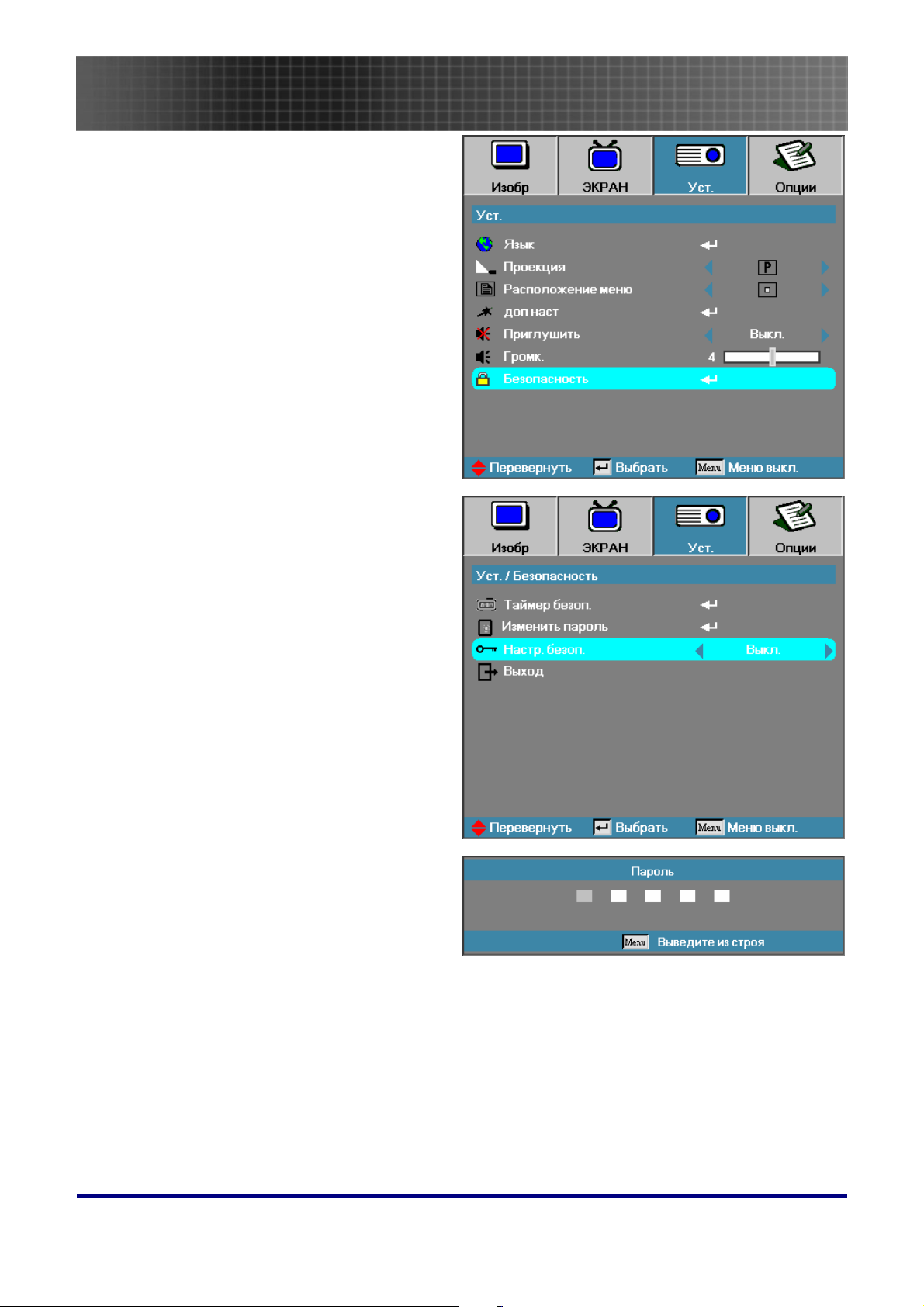
3.
4.
Установка и использование проектора
Кнопками ▲▼ выберите пункт
Безопасность
Кнопками ▲▼ выберите пункт
безоп.,
выберите
затем кнопками ◄►
.
Вкл./Выкл
.
Настр.
5.
Если функция "Настр. безоп."
включена (
включения проектора появляется
окно запроса пароля.
Примечание:
введен неверный пароль, по
истечении 10 секунд проектор
автоматически отключится.
По умолчанию установлен пароль:
<1> <2> <3> <4> <5>.
, тогда после
Вкл.)
Если три раза будет
18
Page 19

6.
7.
Установка и использование проектора
Для изменения пароля сначала
нужно ввести ввести текущий пароль
(при появлении окна запроса
пароля).
Для задания нового пароля можно
использовать кнопки: <1>, <2>, <3>,
<4>, <5>, <6>, <7>, <8>, <9>.
19
Page 20

Установка и использование проектора
Регулировка высоты проектора
При установке проектора соблюдайте следующие правила:
Устанавливайте проектор на ровной, устойчивой поверхности.
•
Располагайте проектор в направлении, перпендикулярном плоскости экрана.
•
Убедитесь, что кабели расположены безопасно, и никто не может о них
•
запнуться.
1.
2.
3.
Для увеличения высоты проектора приподнимите проектор
кнопку регулятора высоты
Регулятор высоты выдвинется вниз
Для уменьшения высоты проектора нажмите кнопку регулятора высоты и
надавите на проектор сверху.
Для изменения угла проецирования изображения поверните регулятор
наклона
вправо или влево.
[D]
[B]
.
[C]
.
и нажмите
[A]
20
Page 21

Установка и использование проектора
Настройка масштаба, фокуса и коррекции трапецеидальности
1.
Для изменения размера
проецируемого
изображения
используется регулятор
Масштаб
проекторе)
2.
Для изменения
резкости изображения
используется регулятор
Фокус
проекторе)
3.
Для коррекции
трапецеидальности
изображения
используются кнопки
Трапеция
ДУ. Аналогичные
кнопки имеются на
панели проектора.
(только на
B
.
(только на
.
A
на пульте
Кнопки
4.
используются для
исправления
геометрического
искажения
изображения.
Трапеция
Регулировка громкости
1.
Нажмите кнопку
Громк. +/-
Кнопки
2.
регулируют уровень
громкости.
на пульте ДУ
Громк. +/-
Кнопка
3.
пульте ДУ
используется для
отключения звука.
Выкл.AV
на
21
Page 22

Установка и использование проектора
Кнопки работы с экранным меню
Экранное меню позволяет регулировать изображение и изменять настройки проектора.
Работа с экранным меню
Для выбора пунктов меню и изменения настроек можно использовать кнопки со стрелками на
пульте ДУ и на корпусе проектора. Соответствие между кнопками на пульте ДУ и на проекторе
показано на рисунке ниже.
1. Для входа в режим экранного меню,
нажмите кнопку
2. Имеется четыре основных меню. Для
выбора нужного меню используйте
кнопки
3. Для выбора пунктов в меню
используются кнопки
4. Для изменения значения настроек
используйте кнопки
Ввод
настройки.
5. Для выхода из подменю или закрытия
экранного меню используется кнопка
Меню
Примечание:
В зависимости от источника видеосигнала, доступны не все пункты в экранном меню.
Например, пункты
изменять только при подключении компьютера. Недоступные настройки использовать
невозможно.
.
для подтверждения новой
.
.
Меню
.
, затем нажмите
Горизонтальное/вертикальное положение
в меню "Уст." можно
22
Page 23

Установка и использование проектора
Выбор языка экранного меню
Возможно, вам будет удобнее читать этот раздел, если пункты экранного меню будут
представлены на другом языке. В этом случае сначала выберите нужный вам язык экранного
меню. (По умолчанию используется английский язык).
Нажмите кнопку
1.
. Кнопками выберите меню
Меню
, показанное на рисунке ниже.
Уст.
Кнопками выберите пункт
2.
Язык
. Нажмите
, чтобы открыть меню выбора языка.
Ввод
23
Page 24

Установка и использование проектора
Выберите нужный язык в поле
3.
4. Кнопкой
5. Нажмите
подтвердите выбор языка и нажмите
Ввод
Меню
для закрытия экранного меню.
, нажимая кнопки до появления нужного языка.
Язык
Выход
.
24
Page 25

Настройки меню
Настройки меню
Структура экранного меню
Используйте следующую схему для быстрого поиска настроек меню и определения диапазона
их возможных значений.
Изобр ЭКРАН
Режим Формат
Яркость
-50 ~ 50
Контрас т
-50 ~ 50
Резкость
-15 ~ 15
Деинтерлейс
Вкл. - Выкл.
Презентация
Яркий
Видео
sRGB
Настр. польз. 1
Настр. польз. 2
Оверскан
Вкл. - Выкл.
Масштаб
-30 ~ 30
Г. сдвиг (16:9)
-24 ~ 24
Верт. поз.
4:3
16:9- I
16:9- II
Стандартный
Настройки цвета
доп наст
Уст.
Язык
Проекция
Расположение
меню
доп наст
Приглушить
Вкл. - Выкл.
Громк .
0 ~ 8
Безопасность
Фронтальная
(со стола)
Задняя (со стола)
Фронтальная
(потолочная)
Задняя
(потолочная)
Вверху слева
Вверху справа
По центру
Внизу слева
Внизу справа
Гор. поз.
Сигнал
В. трапеция
-30 ~ +30
Английский
Немецкий
Французский
Итальянский
Испанский
Португальский
Русский
Голла н д с к ий
Шведский
Норвежский/Датский
Финский
Греческий
Китайский-тр.
Китайский-упр.
Японский
Корейский
Русский
Венгерский
Чешский/Словаций
Арабский
Тайский
Опции
Блок. Источника
Вкл. - Выкл.
Ус и л . Вент.
Вкл. - Выкл.
Блок. Кнопок
Вкл. - Выкл.
Цвет фона
доп наст
Параметры лампы
Сброс
Да - Нет
Голу бой
Черный
Красный
Зеленый
Бело
25
Page 26

Настройки меню
Структура вторичных меню
Используйте следующую схему для быстрого поиска настроек меню и определения диапазона
их возможных значений.
Изобр /
Настройки цвета
Яркость красного
-50 ~ 50
Яркость зеленого
-50 ~ 50
Яркость синего
-50 ~ 50
Контраст красного
-50 ~ 50
Контраст зеленого
-50 ~ 50
Контраст синего
-50 ~ 50
Жел ты й цвет
-50 ~ 50
Бирюзовый
-50 ~ 50
Изобр /
доп наст
Brilliant Color
0 ~ 10
Насыщенность цвета
-50 ~ 50
Оттенок
-50 ~ 50
Гамма
Цвет. темп.
Цвет. простр.
Источники
КОНФИГУРАЦИЯ /
Кино
Видео
Гра фи ка
PC
Холодный
Средний
Теплый
Авто
RGB
YUV
VGA
S-Video
Цифр. видео
ЭКРАН / Сигнал
КОНФИГУРАЦИЯ /
доп наст
Защита
Заставка
Запись заставки
Таймер безоп.
Изменить пароль
Настр. безоп.
Вкл. - Выкл.
Optoma
Настр. польз.
месяц 0 ~ 100
день 0 ~ 30
Час 0 ~ 24
Пурпурный
-50 ~ 50
Опции/
доп наст
Прямое вкл.
Вкл. - Выкл.
Авто выкл. (мин)
0 ~ 120
Спящий реж. (мин)
0 ~ 900
Опции/
Параметры лампы
Счетчик лампы
Напоминание
лампы - Вкл. Выкл.
Режим лампы
Сброс лампы
Да - Нет
ЭКРАН /
Сигнал
Частота
0 ~ 31
Фаза
-5 ~ 5
Стандартный
Яркий
26
Page 27

Меню "ИЗОБР"
Нажмите кнопку
Используйте кнопки
используйте кнопки
Настройки меню
для входа в экранное меню. Кнопками выберите меню
Меню
для выбора пунктов в меню
, затем нажмите
для подтверждения новой настройки.
Ввод
Изобр
. Для изменения значения настроек
Изобр
.
УНКТ
П
О
Режим Для оптимизации разных типов изображений
используется ряд стандартных режимов с заранее
заданными "заводскими" настройками.
Презентация:
просмотра компьютерных изображений.
Яркий:
Видео:
sRGB:
Настр. польз.1:
Настр. польз.2:
Яркость Регулировка яркости изображения.
• Кнопка ◄ делает изображение темнее.
• Кнопка ► делает изображение светлее.
Контраст Регулятор контрастности позволяет отрегулировать
степень различия между самыми светлыми и самыми
темными участками изображения. Регулировка
контрастности изменяет уровни белого и черного цветов
проецируемого изображения.
• Кнопка ◄ уменьшает контрастность.
• Кнопка ► увеличивает контрастность.
Резкость Регулировка резкости изображения.
• Кнопка ◄ уменьшает резкость.
• Кнопка ► увеличивает резкость.
Деинтерлейс Кнопками включите или выключите режим деинтерлейса.
Эта функция преобразует изображение с чрезстрочной
разверткой в изображение с прогрессивной разверткой.
Настройки
цвета
доп наст
Нажмите
Нажмите
Максимальная яркость компьютерных изображений.
Режим домашнего кинотеатра.
Точная цветопередача в стандарте sRGB.
Оптимальные яркость и цвет для
Режим пользовательских настроек.
Режим пользовательских настроек.
, чтобы открыть меню
Ввод
, чтобы открыть меню
Ввод
ПИСАНИЕ
П
Настройки цвета
доп наст
.
.
О УМОЛЧАНИЮ
В зависимости
источника.
В зависимости от
источника и выбранного
режима показа.
В зависимости от
источника и выбранного
режима показа.
В зависимости от
источника и выбранного
режима показа.
Вкл.
от
27
Page 28

Настройки цвета
Нажмите кнопку
Кнопками
значение настройки, затем нажмите
выберите нужный пункт в подменю
для входа в экранное меню. Кнопками выберите меню
Меню
Настройки меню
Настройки цвета
для подтверждения новой настройки.
Ввод
. Кнопками измените
Изобр
.
УНКТ
П
О
Яркость красного Кнопками отрегулируйте коэффициент усиления цвета в
системе Color Space Converter (CSC) (Конвертор цветового
пространства). Уровень (яркость) регулируется раздельно для
каждого цвета (R, G, B).
Яркость зеленого Кнопками отрегулируйте коэффициент усиления цвета в
системе Color Space Converter (Конвертор цветового
пространства). Уровень (яркость) регулируется раздельно для
каждого цвета (R, G, B).
Яркость синего Кнопками отрегулируйте коэффициент усиления цвета в
системе Color Space Converter (Конвертор цветового
пространства). Уровень (яркость) регулируется раздельно для
каждого цвета (R, G, B).
Контраст красного Кнопками отрегулируйте контраст (смещение). Уровни
регулируются раздельно для каждого цвета (R, G, B).
Контраст зеленого Кнопками отрегулируйте контраст (смещение). Уровни
регулируются раздельно для каждого цвета (R, G, B).
Контраст синего Кнопками отрегулируйте контраст (смещение). Уровни
регулируются раздельно для каждого цвета (R, G, B).
Желтый Кнопками отрегулируйте насыщенность цветового оттенка.
Уровни регулируются раздельно для каждого цвета (Y, C, M).
Бирюзовый Кнопками отрегулируйте насыщенность цветового оттенка.
Уровни регулируются раздельно для каждого цвета (Y, C, M).
Пурпурный Кнопками отрегулируйте насыщенность цветового оттенка.
Уровни регулируются раздельно для каждого цвета (Y, C, M).
ПИСАНИЕ
П
О УМОЛЧАНИЮ
В зависимости
от источника и
выбранного
режима показа.
28
Page 29

доп наст
Нажмите кнопку
Кнопками
значение настройки, затем нажмите
выберите нужный пункт в подменю
для входа в экранное меню. Кнопками выберите меню
Меню
Настройки меню
Дополнительно
для подтверждения новой настройки.
Ввод
. Кнопками измените
Изобр
.
УНКТ
П
О
Бриллиантовый
Цвет
Насыщенность
цвета
Оттенок Настройка баланса красного и зеленого цветов.
Гамма Настройка позволяет выбрать таблицу гамма-коррекции,
Цвет.темп. Регулировка цветовой температуры. При выборе значения "Холодный"
Цвет.простр. Выбор подходящего режима матрицы цветов: АВТО, RGB, YUV. Авто
Источники
Кнопка регулирует настройку функции БриллиантовыйЦвет для
расширения спектрального диапазона. Эта регулируемая функция
использует новый алгоритм обработки цвета и расширения
возможностей системы для получения более ярких, живых,
эффектных изображений. Диапазон: от “0” до “10”. Если Вы
предпочитаете более насыщенные цвета, выбирайте ближе к
максимальной настройке. Для более мягкого и естественного
изображения, выбирайте
Регулировка изображения: от черно-белого до максимально
насыщенного цветного изображения.
• Кнопка ◄ уменьшает насыщенность цветов изображения.
• Кнопка ► увеличивает насыщенность цветов изображения.
• Кнопка ◄ увеличивает уровень зеленого.
• Кнопка ► увеличивает уровень красного.
оптимизированную для достижения наилучшего качества
изображения для конкретного источника видеосигнала.
Кино:
Видео:
Графика:
ПК:
изображение приобретает более холодный оттенок. При выборе
значения "Теплый" изображение приобретает более теплый оттенок.
Нажмите
режим домашнего кинотеатра.
для источников видео или ТВ-сигнала.
для просмотра неподвижных изображений.
для просмотра компьютерных изображений
, чтобы открыть меню
Ввод
ПИСАНИЕ
ближе к минимальной настройке.
П
Источники
.
О УМОЛЧАНИЮ
В
зависимости
от источника
и выбранного
режима
показа.
29
Page 30

Источники
Нажмите кнопку
Кнопками
выберите подменю
Настройки меню
для входа в экранное меню. Кнопками выберите меню
Меню
Дополнительно
и откройте пункт
Источники
Изобр
.
.
УНКТ
П
Источники
О
Кнопкой
Проектор не будет выполнять поиск выключенных источников.
Если к проектору подсоединено несколько видеоустройств,
нужный источник можно выбрать с помощью кнопки
на проекторе или на пульте ДУ.
Доступные источники: VGA, S-Video, Video, Digital Video
включите или выключите нужные источники.
Ввод
ПИСАНИЕ
П
Доступные функции меню Изобр для различных источники
Функция VGA
БриллиантовыйЦвет
Насыщенность цвета
Оттенок
Гамма
Цвет. темп.
Цвет.простр.
Источники
○
○
○
○
○
Component
Video
○
○
○
○
○
○
○
ЦИФР.ВИ
ДЕО
○
○
○
○
○
SCART
○
○
○
○
○
○
○
Composite
Video
○
○
○
○
○
○
○
Источник
S-Video
○
○
○
○
○
○
○
О УМОЛЧАНИЮ
VGA
O = Доступна для источника видеосигнала
30
Page 31

Меню "ЭКРАН"
Нажмите кнопку
Кнопками
настройки, затем нажмите
Меню
выберите нужный пункт в меню
Настройки меню
для входа в экранное меню. Кнопками выберите меню
ЭКРАН
для подтверждения новой настройки.
Ввод
. Кнопками измените значение
ЭКРАН
.
УНКТ
П
О
Формат Кнопками выберите нужный формат кадра.
Примечание: Функция "Формат" доступна, только когда функция
"Масштаб" неактивна. Дополнительные сведения приведены на
32.
стр.
Оверскан Кнопками включите или отключите обрезку краев
видеокадра.
Примечание: Функция "Оверскан" доступна, только когда
функция "Масштаб" неактивна.
Масштаб Кнопками настройте размер изображения. 0
Г. сдвиг
(16:9)
Верт. поз. Кнопками отрегулируйте положение изображения по
Гор. поз. Кнопками отрегулируйте положение изображения по
Сигнал
В.трапеция Кнопками скорректируйте трапецеидальность по вертикали. 0
Кнопками переместите изображение вверх или вниз (если
выбран формат 16:9).
вертикали.
горизонтали.
Нажмите
, чтобы открыть меню
Ввод
ПИСАНИЕ
П
Сигнал
.
О УМОЛЧАНИЮ
-
В зависимости от
источника.
По центру
По центру
По центру
Примечание:
В таблицах ниже приведены разрешения, используемые в конкретных моделях
проекторов:
31
Page 32

WXGA
XGA
Настройки меню
Источник 480i/p 576i/p 1080i/p 720p ПК
4x3
16x9-1
16x 9-II
Стандартн
ый
Источник 480i/p 576i/p 1080i/p 720p ПК
4x3
16x9-1
16x 9-II
Стандартн
ый
Разрешение 1024x768
Разрешение 1280x720
Разрешение 1280x768
Соответствует собственному разрешению
проектора.
Разрешение 1024x768
Разрешение 1024x576
Разрешение формата 1.67(1:0.6), для DMD разрешение 1024x576, если формат < 1.67; для
других систем - соответствует формату 16:9-1
Соответствует собственному разрешению
проектора.
32
Page 33

Сигнал
Нажмите кнопку
Кнопками
подтвердите новые значения.
Ввод
Меню
для входа в экранное меню. Кнопками выберите меню
выберите пункт
Сигнал
Настройки меню
ЭКРАН
.
. Кнопками измените значения настроек и кнопкой
УНКТ
П
О
Частота Кнопками отрегулируйте частоту АЦП. Авто
Фаза Кнопками отрегулируйте фазу АЦП. Авто
ПИСАНИЕ
П
О УМОЛЧАНИЮ
Функции меню ЭКРАН, доступные для подсоединенных источников
Функция VGA
Формат
Оверскан
Масштаб
Г. сдвиг
Верт. поз.
Гор. поз.
Сигнал/Частота
○
○
○
○
○
○
Component
Video
○
○
○
○
○
○
○
ЦИФР.В
ИДЕО
○
○
SCART
○
○
○
○
Composite
Video
○
○
○
○
S-VIDEO
○
○
○
○
Сигнал/Фаза
В.трапеция
○
○
○
○
O = доступна для источника видеосигнала
○
33
○
○
○
Page 34

Меню "Уст."
Нажмите кнопку
Кнопками
и кнопкой
Ввод
для входа в экранное меню. Кнопками выберите меню
Меню
выберите нужный пункт в меню
подтвердите новые значения.
Настройки меню
Уст.
. Кнопками измените значения настроек
Уст.
.
УНКТ
П
О
Язык
Проекция Кнопками выберите способ проецирования:
Расположение
меню
доп наст
Приглушить Кнопками включите или выключите динамик. Выкл.
Громк. Кнопками отрегулируйте уровень громкости. 4
Безопасность
Нажмите
Кнопками выберите Расположение экраного меню. По центру
Нажмите
Нажмите
, чтобы открыть меню "Язык".
Ввод
Фронтальное, со стола перед
экраном
Заднее, со стола позади экрана
Фронтальное, потолочное
Заднее, потолочное
, чтобы открыть меню
Ввод
, чтобы открыть меню
Ввод
ПИСАНИЕ
доп наст
Безопасность
П
УМОЛЧАНИЮ
Фронтальное
(со стола)
.
.
О
Примечание:
Функции меню "КОНФИГУРАЦИЯ" доступны для всех источников видеосигнала.
34
Page 35

Язык
Нажмите кнопку
Кнопками
подтвердите новое значение.
Ввод
выберите пункт
для входа в экранное меню. Кнопками выберите меню
Меню
Настройки меню
. Кнопками измените значение настройки и кнопкой
Язык
Уст.
.
УНКТ
П
English
Italiano
Polski
Norsk/ Dansk
繁體中文
한국어
Čeština
Deutsch
Español
Nederlands
Suomi
简体中文
Русский
ﺔﻴﺑﺮﻌﻟا
Français
Português
Svenska
Ελληνικά
日本語
Magyar
อง กฤษ
О
Кнопками
выберите нужный язык.
ПИСАНИЕ
П
Русский
О УМОЛЧАНИЮ
35
Page 36

Дополнительно
Нажмите кнопку
КОНФИГУРАЦИЯ
значение настройки и кнопкой
для входа в экранное меню. Кнопками выберите меню
Меню
. Кнопками
выберите пункт
подтвердите новое значение.
Ввод
Дополнительно
Настройки меню
. Кнопками измените
УНКТ
П
О
Заставка Кнопками выберите нужную заставку. Optoma
Запись заставки
Функция
изображение в качестве пользовательской заставки.
Запись заставки
ПИСАНИЕ
позволяет сохранить текущее
П
О УМОЛЧАНИЮ
-
36
Page 37

Таймер безоп.
Нажмите кнопку
Кнопками
, чтобы открыть меню
Ввод
кнопкой
Ввод
для входа в экранное меню. Кнопками выберите меню
Меню
выберите меню
подтвердите новые значения.
Защита
Таймер безоп.
. Кнопками выберите пункт
. Кнопками
Настройки меню
.
Уст.
Таймер безоп.
измените значение настроек и
. Нажмите
УНКТ
П
О
месяц Оставшийся срок использования проектора в месяцах. 0
день Количество дней до прекращения работы проектора. 0
Час Количество часов до прекращения работы проектора. 0
ПИСАНИЕ
П
О УМОЛЧАНИЮ
37
Page 38

Меню "Опции"
Нажмите кнопку
Кнопками
настроек и кнопкой
выберите нужный пункт в меню
Настройки меню
для входа в экранное меню. Кнопками выберите меню
Меню
. Кнопками измените значения
подтвердите новые значения.
Ввод
Опции
Опции
.
УНКТ
П
О
Блок.
Источника
Усил. Вент. Кнопками включите или выключите высокоскоростной режим
Блок. Кнопок Кнопками включите или выключите блокировку кнопок проектора.
Цвет фона Кнопками выберите цвет пустого экрана. Синий
доп наст
Параметры
лампы
Сброс
Кнопками включите или выключите функцию автоопределения
источника входного сигнала.
работы вентилятора (для условий высокой температуры, влажности,
больших высот).
При выборе значения
Нажмите
Нажмите
Нажмите
сообщение, показанное ниже.
Нажмите Да для подтверждения сброса.
, чтобы открыть меню
Ввод
, чтобы открыть меню
Ввод
для сброса всех настроек меню к заводским значениям. Появится
Ввод
Вкл.
ПИСАНИЕ
появится следующее предупреждение:
П
ОПЦИИ/доп наст
ОПЦИИ/Параметры лампы
.
.
О
УМОЛЧАНИЮ
Выкл.
Выкл.
Выкл.
38
Page 39

Дополнительно
Нажмите кнопку
Кнопками
нажмите
подтвердите новые значения.
Ввод
выберите нужный пункт в меню
, чтобы открыть подменю. Кнопками
Ввод
для входа в экранное меню. Кнопками выберите меню
Меню
ОПЦИИ
Настройки меню
ОПЦИИ
. Выберите пункт
измените значения настроек и кнопкой
Дополнительно
и
.
УНКТ
П
О
Прямое вкл.
Авто выкл. (мин) Автовыключение лампы при отсутствии входного сигнала в
Спящий реж. (мин) Установка интервала таймера (в мин.). Таймер запускается
Примечание
Для сброса таймера в исходное состояние нажмите любую кнопку на проекторе или
пульте ДУ при появлении предупреждения об отключении.
При выборе значения
автоматически при подсоединении сетевого питания.
течение заданного времени (в мин).
как при наличии, так и при отсутствии входного сигнала.
После остановки таймера проектор отключается в спящий
режим работы.
:
ПИСАНИЕ
проектор будет включаться
Вкл.
П
УМОЛЧАНИЮ
О
Выкл.
15
0
39
Page 40

Параметры лампы
Нажмите кнопку
Кнопки
лампы
подтвердите новые значения.
используются для выбора пунктов в меню
в меню
Опции
для входа в экранное меню. Кнопками выберите меню
Меню
. Кнопками
Настройки меню
Опции
измените значения настроек и кнопкой
. Выберите пункт
Опции
Параметры
Ввод
.
УНКТ
П
О
Счетчик лампы Установка предельного срока эксплуатации лампы (в часах).
Счетчики работы лампы в Стандартном и Ярком режимах
устанавливаются раздельно.
Напоминание
лампы
Режим лампы Выбор режима работы лампы: Яркий или Стандартный (для
Сброс лампы
Включить/выключить вывод предупреждающего сообщения.
Примечание: Напоминание о замене лампы отображается,
если до окончания срока службы осталось менее 30 часов.
увеличения срока службы лампы).
После замены лампы нажмите
экспуатации лампы в ноль. См. раздел “
44.
стр.
ПИСАНИЕ
Ввод
П
для сброса счетчика времени
Сброс времени работы лампы” на
О
УМОЛЧАНИЮ
–
Вкл.
Яркий
40
Page 41

Приложения
Замена проекционной лампы
Если проекционная лампа перегорит, ее следует заменить. Для замены можно использовать
только сертифицированную сменную лампу, которую можно купить у продавца проектора.
Важно:
Лампа содержит ртуть, поэтому утилизация лампы должна выполняться в
1.
соответствии с местными нормами и предписаниями.
Не прикасайтесь к стеклянной поверхности новой лампы: это может сократить срок
2.
ее службы.
Предупреждение:
Проектор следует отключить и отсоединить от сетевого питания по крайней мере за
час до замены лампы. Несоблюдение этого требования может привести к серьезным
ожогам.
1.
Открутите два
невыпадающих
винта на крышке
отсека лампы (A).
Снимите крышку
отсека лампы (B).
Приложения
41
Page 42

2.
3.
Выкрутите два винта
на блоке лампы (A).
Поднимите ручку
блока лампы (B).
Приложения
42
Page 43

4.
Выньте блок, с
усилием потянув за
ручку блока.
Приложения
5.
Выполните пункты 1–5 в обратном порядке, чтобы установить блок с новой лампой.
43
Page 44

Приложения
Сброс времени работы лампы
После замены лампы счетчик времени работы лампы нужно обнулить. Для этого выполните
следующие действия:
1.
Нажмите кнопку
открыть меню
2.
Кнопками выберите меню
Опции
3.
Кнопками выберите пункт
Параметры лампы
Ввод
.
.
Меню
Изобр
, чтобы
.
и нажмите
4.
Выберите пункт
нажмите
5.
Появится сообщение:
“
Подтвердить сброс лампы
Выберите Да для
подтверждения сброса счетчика
лампы.
Сброс лампы
или
Ввод
и
.
”.
44
Page 45

Приложения
Чистка проектора
Для нормальной работы проектора требуется проводить чистку для удаления пыли и грязи.
Предупреждение:
Проектор следует отключить и отсоединить от сетевого питания по крайней мере
1.
за час до проведения чистки. Несоблюдение этого требования может привести к
серьезным ожогам.
Для чистки используйте только слегка влажную ткань. Не допускайте попадания воды
2.
в вентиляционные отверстия проектора.
Если во время чистки внутрь проектора попало немного воды, оставьте выключенный
3.
проектор для просушки на несколько часов в хорошо проветриваемом помещении, прежде
чем снова использовать проектор.
Если в процессе чистки в проектор попало много воды, отправьте проектор на
4.
гарантийное обслуживание.
Чистка объектива
Очиститель для оптического объектива можно приобрести в магазинах фототоваров. Для
проведения чистки объектива выполните следующие действия:
1. Нанесите немного очистителя для оптических объективов на чистую, мягкую ткань.
(Не наносите очиститель непосредственно на объектив).
2. Легкими круговыми движениями протрите объектив.
Предостережение:
Не используйте абразивные очистители и растворители.
1.
Во избежание обесцвечивания или помутнения покрытия не допускайте попадания
2.
очистителя на корпус проектора.
Чистка корпуса
Для проведения чистки корпуса выполните следующие действия:
1. Сотрите пыль чистой влажной тканью.
2. Смочите ткань теплой водой с мягким моющим средством (например, средством
для мытья посуды) и протрите корпус.
3. Смойте моющее средство и протрите проектор еще раз.
Предостережение:
Во избежание обесцвечивания или помутнения покрытия корпуса не используйте
абразивные и спиртосодержащие очистители.
Использование замка Kensington® Lock
Если вас беспокоит сохранность проектора, прикрепите проектор к надежному неподвижному
объекту с помощью кабеля безопасности и гнезда Kensington.
45
Page 46

Приложения
Устранение наиболее общих неполадок
Ниже приводятся советы по устранению неполадок, которые могут возникать при работе с
проектором. Если устранить неполадку не удается, обратитесь за помощью к продавцу.
Часто много времени тратится на устранение таких простых неполадок, как потеря контакта
при неплотном соединении. Прежде, чем перейти к изложенным далее решениям конкретных
проблем, проверьте следующее:
Проверьте с помощью другого электроприбора, исправна ли сетевая розетка.
•
Проверьте, включен ли проектор.
•
Убедитесь в надежности подсоединения всех кабелей.
•
Проверьте, включено ли подсоединенное устройство.
•
Убедитесь, что подключенный компьютер не находится в режиме приостановки.
•
Убедитесь, что подключенный ноутбук настроен для вывода видеосигнала на
•
внешний дисплей. (Обычно
комбинацию клавиш: "Fn" + "другая клавиша").
Советы по устранению неполадок
Старайтесь выполнять все действия, описываемые в разделах, посвященных устранению
конкретных проблем, в указанном порядке. Это поможет устранить неполадку быстрее.
на ноутбуке для этого требуется нажать
Во избежание замены исправных деталей, старайтесь точно определить источник проблемы.
Например, если вы заменили батареи, а неисправность осталась, верните батареи на место и
перейдите к следующему шагу поиска неисправности.
Записывайте выполненные действия
при обращении в службу технической поддержки или в центр технического обслуживания.
по поиску неисправности, эти записи могут пригодиться
46
Page 47

Приложения
Сообщения индикаторов об ошибках
ООБЩЕНИЕ ОБ ОШИБКЕ
С
Срабатывание тепловой защиты 4 0
Неисправность вентилятора блока
питания (Fan1)
Неисправность вентилятора лампы
(Fan2)
Неисправность вентилятора корпуса
(Fan3)
Срабатывание датчика дверцы
лампы
Неисправность DMD
Неисправность цветового колеса
И
НДИКАТОР
ЧИСЛО МИГАНИЙ
ПИТАНИЕ /
6 1
6 2
6 3
7 0
8 0
9 0
НДИКАТОР
И
ЧИСЛО МИГАНИЙ
ЛАМПА /
47
Page 48

Неполадки с изображением
НЕПОЛАДКА: На экране нет изображения
Проверьте настройки ноутбука или настольного ПК.
1.
Выключите все устройства и затем снова включите в правильном порядке.
2.
НЕПОЛАДКА: Изображение размыто
Настройте фокус регулятором
1.
Нажмите кнопку
2.
Убедитесь, что расстояние от проектора до экрана в пределах допустимого диапазона
3.
(около 10 м).
Проверьте, нет ли загрязнений на объективе проектора.
4.
НЕПОЛАДКА: Изображение шире вверху или внизу (трапецеидальное)
Расположите проектор перпендикулярно экрану, насколько это возможно.
1.
Скорректируйте трапецеидальное искажение с помощью кнопок "Трапеция" на проекторе
2.
или пульте ДУ.
НЕПОЛАДКА: Изображение зеркально отражено или перевернуто
Проверьте настройку
НЕПОЛАДКА: Полосы на изображении
Автосинхр.
Проекция
Фокус
на проекторе или пульте ДУ.
в меню
на проекторе.
КОНФИГУРАЦИЯ
экранного меню проектора.
Приложения
Установите настройки
1.
Подключите другой компьютер и проверьте, не вызвана ли проблема видеоплатой ПК.
2.
НЕПОЛАДКА: Изображение невыразительное, нет контраста
Настройте параметр
НЕПОЛАДКА: Цвета проецируемого изображения не соответствуют цветам
источника видеосигнала
Настройте параметры
Неполадки с лампой
НЕПОЛАДКА: Отсутствует луч от проектора
Проверьте надежность подсоединения шнура питания.
1.
Проверьте с помощью другого электроприбора, исправна ли сетевая розетка.
2.
Выключите и снова включите проектор в правильной последовательности и убедитесь,
3.
что индикатор ПИТАНИЕ горит зеленым цветом.
Если вы недавно заменили лампу, попробуйте заново подсоединить все контакты лампы.
4.
Замените блок лампы.
5.
Установите в проектор старую
6.
обслуживание.
НЕПОЛАДКА: Лампа отключается
Частота и Трекинг
Контраст
Цвет.температура и Гамма
в Главном меню.
лампу и отправьте проектор на гарантийное
в меню
ЭКРАН
в Главном меню.
в значения по умолчанию.
Причиной отключения лампы могут быть скачки напряжения. Дважды нажмите кнопку
1.
"Питание", чтобы отключить проектор. Когда загорится индикатор ПИТАНИЕ, снова
нажмите кнопку "Питание".
Замените блок лампы.
2.
Установите в проектор старую лампу и отправьте проектор на гарантийное
3.
обслуживание.
48
Page 49

Неполадки с пультом ДУ
НЕПОЛАДКА: Проектор не реагирует на команды с пульта ДУ
Направьте пульт ДУ на датчик ИК-сигнала на проекторе.
1.
Убедитесь в отсутствии препятствий ИК-сигналу от пульта ДУ до датчика.
2.
Выключите все люминесцентные лампы в помещении.
3.
Проверьте полярность батарей.
4.
Замените батареи.
5.
Выключите другие, находящиеся поблизости приборы с источником ИК-сигнала.
6.
Отдайте пульт ДУ в ремонт.
7.
Неполадки со звуком
НЕПОЛАДКА: Нет звука
Отрегулируйте Громк. с пульта ДУ.
1.
Отрегулируйте Громк. источника аудиосигнала.
2.
Проверьте надежность подсоединения аудиокабеля.
3.
Проверьте аудиовыход источника сигнала, используя другой динамик.
4.
Отправьте проектор на гарантийное обслуживание.
5.
Приложения
НЕПОЛАДКА: Искажения звука
Проверьте надежность подключения аудиокабеля.
1.
Проверьте аудиовыход источника сигнала, используя другой динамик.
2.
Отправьте проектор на гарантийное обслуживание.
3.
49
Page 50

Приложения
Гарантийное обслуживание проектора
Если неполадку устранить не удалось, отправьте проектор на гарантийное обслуживание. Для
этого упакуйте проектор в оригинальную коробку. Вложите описание неисправности и список
выполненных действий по ее устранению. Эта информация может быть полезной для
специалистов по техническому обслуживанию.
Международные представительства компании Optoma
По вопросам технической поддержки и гарантийного обслуживания обращайтесь в
представительство компании в вашем регионе.
США
715 Sycamore Drive
Milpitas, CA 95035, USA
Tel: +1-408-383-3700
Fax: +1-408-383-3702
www.optomausa.com
Service:
services@optoma.com
Канада
5630 Kennedy Road,
Mississauga, ON, L4Z 2A9, Canada
Tel: 905-361-2582
Fax: 905-361-2581
www.optoma.ca
Европа
42 Caxton Way, The Watford Business Park
Watford, Hertfordshire, WD18 8QZ, UK
Tel: +44 (0) 1923 691 800
Fax: +44 (0) 1923 691 888
www.optoma.eu
Service Tel: +44 (0) 1923 691 865
Service:
service@tsc-europe.com
Франция
Bâtiment E, 81-83 avenue Edouard Vaillant
92100 Boulogne Billancourt, France
Tel: +33 1 41 46 12 20
Fax: +33 1 41 46 94 35
Service:
savoptoma@optoma.fr
Испания
Paseo de la Castellana, 135 7 Planta
Madrid, Spain
Tel.: +34 91 790 67 01
+34 91 790 67 02
Fax: + 34 91 790 68 69
Тайвань
5F, No. 108, Minchiuan Rd.
Shindian City, Taipei Taiwan 231
Tel: +886-2-2218-2360
Fax: +886-2-2218-2313
www.optoma.com.tw
Service:
services@optoma.com.tw
Гонконг
Unit A, 27/F Dragon Center, 79 Wing Hong Street,
Cheung Sha Wan, Kowloon, Hong Kong
Tel: +852-2396-8968
Fax: +852-2370-1222
www.optoma.com.hk
Китай
5F, No. 1205, Kaixuan Rd.,
Changning District, Shanghai, 200052, China
Tel: +86-21-62947376
Fax: +86-21-62947375
www.optoma.com.cn
Корея
WOOMI TECH.CO.LTD.
4F,Minu Bldg.33-14, Kangnam-Ku,
Seoul, 135-815, KOREA
Tel: +82+2+34430004
Fax: +82+2+34430005
Япония
東京都足立区綾瀬
オーエス本社ビル
サポートセンター
E-mail:
www.os-worldwide.com
info@osscreen.com
3-25-18
:0120-46-5040
50
Page 51

Скандинавия
Grev Wedels Plass 2, 3015 Drammen
Norway
Tel: +47 32 26 89 90
Fax: +47 32 83 78 98
Service:
Германия
Werftstrasse 25, D40549 Düsseldorf
Germany
Tel: +49 (0) 211 506 6670
Fax: +49 (0) 211 506 66799
Service:
info@optoma.no
info@optoma.de
Приложения
Южная Америка
715 Sycamore Drive
Milpitas, CA 95035, USA
Tel: 408-383-3700
Fax: 408-383-3702
www.optoma.com.br
www.optoma.com.mx
Южная Америка
715 Sycamore Drive, Milpitas, CA 95035, USA
Tel: 408-383-3700
Fax: 408-383-3702
www.optoma.com.mx
51
Page 52

С
Технические характеристики
Технические характеристики
Проекционное расстояние и размер изображения
Ширина экрана
Уго л коррекции
трапецеидальности
Проекционное расстояние
Макс. размер экрана (Wide) Макс. размер экрана (Tele)
расстояние
(L)
1,16m 0,76m 0,89m 0,46m 0,61m 0,76m 1,34m 0,76m 0,89m 0,46m 0,61m 0,76m
3,8' 30" 35" 18" 24" 30" 4,4' 30" 35" 18" 24" 30"
2,32m 1,52m 1,78m 0,91m 1,22m 1,52m 2,68m 1,52m 1,78m 0,91m 1,22m 1,52m
Диагональ Ширина (A) Диагональ Ширина (B) Проекционое
XGA WXGA
Высота
(C)
XGA WXGA
Проекционое
расстояние
(L)
XGA WXGA
Высота
(D)
Высота изображения
мещ
ение
XGA WXGA
7,6' 60" 70" 36" 48" 60" 8,8' 60" 70" 36" 48" 60"
3,47m 2,29m 2,67m 1,37m 1,83m 2,29m 4,02m 2,29m 2,67m 1,37m 1,83m 2,29m
11,4' 90" 105" 54" 72" 90" 13,2' 90" 105" 54" 72" 90"
4,63m 3,05m 3,55m 1,83m 2,44m 3,05m 5,36m 3,05m 3,55m 1,83m 2,44m 3,05m
15,2' 120" 140" 72" 96" 120" 17,6' 120" 140" 72" 96" 120"
5,79m 3,81m 4,44m 2,29m 3,05m 3,81m 6,71m 3,81m 4,44m 2,29m 3,05m 3,81m
19' 150" 175" 90" 120" 150" 22' 150" 175" 90" 120" 150"
7,72m 5,08m 5,92m 3,05m 4,06m 5,08m 8,94m 5,08m 5,92m 3,05m 4,06m 5,08m
25,3' 200" 233" 120" 160" 200" 29,3' 200" 233" 120" 160" 200"
9,65m 6,35m 7,41m 3,81m 5,08m 6,35m 11,18m 6,35m 7,41m 3,81m 5,08m 6,35m
31,7' 250" 292" 150" 200" 250" 36,7' 250" 292" 150" 200" 250"
11,58m 7,62m 4,57m 6,1m
38' 300" 180" 240"
*В затененных строках приведены значения в футах и дюймах.
52
Page 53

А
Технические характеристики
Таблица режимов синхронизации и форматов видеосигнала
Проектор может отображать видеосигналы с различными разрешениями. В следующей
таблице приведены разрешения, поддерживаемые проектором.
СТОТА
АСТОТА
ИГНАЛ
С
NTSC -- 15,734 60,0
PAL / SECAM -- 15,625 50,0
АЗРЕШЕНИЕ
Р
640 x 350 31,5 70,1 --
640 x 350 37,9 85,1 --
720 x 350 31,5 70 --
640 x 400 31,5 70,1 --
640 x 400 37,9 85,1 --
720 x 400 31,5 70 --
720 x 400 37,9 85 --
Ч
(КГЦ)
Ч
КАДРОВ
(ГЦ)
ИДЕОЦИФРОВОЙАНАЛОГОВЫЙВИДЕО ЦИФРОВОЙ АНАЛОГОВЫЙ
В
Ο
Ο
XGA
-- --
-- --
Ο
Ο
Ο
Ο
Ο
Ο
Ο
Ο
Ο
Ο
Ο
Ο
Ο
Ο
Ο
Ο
--
--
--
--
--
--
--
WXGA
-- --
-- --
Ο
Ο
Ο
Ο
Ο
Ο
Ο
Ο
Ο
Ο
Ο
Ο
Ο
Ο
VESA
640 x 480 31,5 60 --
640 x 480 37,9 72,8 --
640 x 480 37,5 75 --
640 x 480 43,3 85 --
800 x 600 35,2 56,3 --
800 x 600 37,9 60,3 --
800 x 600 46,9 75 --
800 x 600 48,1 72,2 --
800 x 600 53,7 85,1 --
1024 x 768 48,4 60 --
1024 x 768 56,5 70,1 --
1024 x 768 57,7 72 --
1024 x 768 60,0 75 --
1024 x 768 68,7 85 --
1280 x 1024 64,0 60 --
1280 x 1024 80,0 75 --
Ο
Ο
Ο
Ο
Ο
Ο
Ο
Ο
Ο
Ο
Ο
Ο
Ο
Ο
Ο
Ο
Ο
Ο
Ο
Ο
Ο
Ο
Ο
--
Ο
--
Ο
Ο
Ο
Ο
Ο
Ο
Ο
Ο
--
--
--
--
--
--
--
--
--
--
--
--
--
--
Ο
Ο
Ο
Ο
Ο
Ο
Ο
Ο
Ο
Ο
Ο
Ο
Ο
Ο
Ο
Ο
Ο
Ο
Ο
Ο
Ο
Ο
Ο
Ο
Ο
Ο
Ο
Ο
Ο
Ο
Ο
Ο
1280 x 1024 91,1 85 --
1280 x 768 47,4 60 --
1600 x1200 75,0 60 --
53
Ο
Ο
Ο
Ο
Ο
Ο
--
--
--
Ο
Ο
Ο
Ο
Ο
Ο
Page 54

А
ИГНАЛ
С
Совместимость
компьютерами
Macbook
Р
с
Технические характеристики
СТОТА
АСТОТА
АЗРЕШЕНИЕ
800x600 -- 60 --
800x600 -- 72 --
800x600 -- 75 --
800x600 -- 85 --
1024x768 -- 60 --
1024x768 -- 70 --
1024x768 -- 75 --
1024x768 -- 85 --
1280x720 -- 60 --
1280x720 -- 75 -- -- -- -- -- Ο
1280x720 -- 85 -- -- -- -- -- Ο
1280x768 -- 60 -- --
Ч
(КГЦ)
Ч
КАДРОВ
(ГЦ)
ИДЕОЦИФРОВОЙАНАЛОГОВЫЙВИДЕО ЦИФРОВОЙ АНАЛОГОВЫЙ
В
XGA
Ο
Ο
Ο
Ο
Ο
Ο
Ο
Ο
-- -- Ο
Ο
--
Ο
--
Ο
--
Ο
--
Ο
--
Ο
--
Ο
--
Ο
--
Ο
--
Ο
WXGA
Ο
Ο
Ο
Ο
Ο
Ο
Ο
Ο
Ο
Ο
Ο
Ο
Ο
Ο
Ο
Ο
Ο
Ο
Ο
Совместимость
с
компьютерами
Mac book Pro
(Intel)
1280x768 -- 75 -- --
1280x768 -- 85 -- --
1280x800 -- 60 -- --
1280x1024 -- 60 --
1280x1024 -- 75 --
800x600 -- 60 --
800x600 -- 72 --
800x600 -- 75 --
800x600 -- 85 -- --
1024x768 -- 60 --
1024x768 -- 70 --
1024x768 -- 75 --
1024x768 -- 85 --
1280x720 -- 60 --
1280x720 -- 75 -- -- -- -- -- Ο
1280x720 -- 85 -- -- -- -- -- Ο
1280x768 -- 60 -- --
-- -- Ο --
Ο
-- --
Ο
Ο
Ο
Ο
Ο
Ο
Ο
Ο
Ο
-- -- --
Ο
-- -- --
Ο
-- --
Ο
--
Ο
--
Ο
--
Ο
--
Ο
-- --
Ο
--
Ο
--
Ο
--
Ο
--
Ο
-- -- Ο
Ο
--
Ο
Ο
Ο
Ο
Ο
Ο
Ο
Ο
Ο
Ο
Ο
Ο
Ο
Ο
Ο
Ο
Ο
Ο
Ο
1280x768 -- 75 -- --
1280x768 -- 85 -- --
1280x800 -- 60 -- --
1280x1024 -- 60 -- --
1280x1024 -- 75 -- --
54
-- -- --
Ο
-- -- --
Ο
-- --
Ο
-- --
Ο
-- --
Ο
Ο
Ο
Ο
Page 55

А
ИГНАЛ
С
Совместимость
компьютерами
Power Mac G5
Р
с
Технические характеристики
АСТОТА
АЗРЕШЕНИЕ
800x600 -- 56 -- -- -- -- -- --
800x600 -- 60 -- --
800x600 -- 72 -- --
800x600 -- 75 -- --
800x600 -- 85 -- --
1024x768 -- 60 -- --
1024x768 -- 70 -- --
1024x768 -- 75 -- --
1024x768 -- 85 -- --
1280x720 -- 60 -- -- -- -- -- --
1280x720 -- 75 -- -- -- -- -- --
1280x720 -- 85 -- -- -- -- -- --
1280x768 -- 60 -- -- -- -- --
1280x800 -- 60 -- -- -- -- -- --
1280x1024 -- 60 -- --
Ч
(КГЦ)
СТОТА
Ч
КАДРОВ
ИДЕОЦИФРОВОЙАНАЛОГОВЫЙВИДЕО
В
XGA
Ο
Ο
Ο
Ο
Ο
Ο
Ο
Ο
Ο
-- --
-- --
-- --
-- --
-- --
-- --
-- --
-- --
-- --
ИФРОВОЙ
Ц
WXGA
НАЛОГОВЫЙ
А
Ο
Ο
Ο
Ο
Ο
Ο
Ο
Ο
Ο
Ο
Совместимость
с
компьютерами
Power Mac G4
1280x1024 -- 75 -- --
1280x1024 -- 85 -- -- -- -- --
800x600 -- 56 --
800x600 -- 60 --
800x600 -- 72 --
800x600 -- 75 --
800x600 -- 85 --
1024x768 -- 60 --
1024x768 -- 70 --
1024x768 -- 75 --
1024x768 -- 85 --
1280x720 -- 60 -- -- -- -- --
1280x720 -- 75 -- -- -- -- --
1280x720 -- 85 -- -- -- -- --
1280x768 -- 60 -- -- -- --
1280x800 -- 60 -- --
Ο
Ο
Ο
Ο
Ο
Ο
Ο
Ο
Ο
Ο
-- --
Ο
Ο
Ο
Ο
Ο
Ο
Ο
Ο
Ο
-- --
Ο
--
--
--
--
--
--
--
--
-- --
Ο
Ο
Ο
Ο
Ο
Ο
Ο
Ο
Ο
Ο
Ο
--
Ο
Ο
Ο
Ο
Ο
Ο
Ο
Ο
Ο
Ο
Ο
Ο
Ο
1280x1024 -- 60 -- --
1280x1024 -- 75 -- --
1280x1024 -- 85 -- -- -- --
55
Ο
Ο
--
--
Ο
Ο
Ο
Ο
Ο
--
Page 56

А
Технические характеристики
ИГНАЛ
С
HDTV
SDTV
: С поддержкой частоты
Ο
: Без поддержки частоты
--
АЗРЕШЕНИЕ
Р
1920 x 1080 33,8 30,0
1920 x 1080 28,1 25,0
1280 x 720 45,0 60,0
720 x 576 31,3 50,0
720 x 480 31,5 60,0
АСТОТА
Ч
(КГЦ)
СТОТА
Ч
КАДРОВ
(ГЦ)
XGA
ИДЕОЦИФРОВОЙАНАЛОГОВЫЙВИДЕО
В
Ο
Ο
Ο
Ο
Ο
-- --
-- --
-- --
-- --
-- --
Ο
Ο
Ο
Ο
Ο
WXGA
ИФРОВОЙ
Ц
-- --
-- --
-- --
-- --
-- --
Cобственное разрешение проектора: 1024 x 768 для XGA, 1280 x 768 для WXGA. (При
работе с другими разрешениями возможно неравномерное распределение размеров строк
и текста.)
НАЛОГОВЫЙ
А
56
Page 57

Размеры проектора
Технические характеристики
220 мм (8,6 дюйма)
178 мм (7 дюймов)
(2,7 дюйма)
71 мм
57
Page 58

Соответствие требованиям
Соответствие требованиям
Предупреждение (FCC)
Данное оборудование протестировано и соответствует ограничениям для цифровых устройств
класса В согласно части 15 Правил FCC. Эти ограничения должны обеспечить разумную
защиту от вредных помех при эксплуатации оборудования в офисных помещениях.
Данное оборудование создает, использует и может излучать радиоволны, и если оно
установлено или эксплуатируется с нарушением инструкций производителя, может создавать
помехи для
вызывать помехи. В этом случае пользователь обязан за свой счет принять меры по
устранению помех.
Любые изменения и модификации, не одобренные официально стороной, ответственной за
соблюдение требований, могут лишить вас права эксплуатировать это оборудование.
средств радиосвязи. Работа этого оборудования в жилых помещениях может
Канада
Данное цифровое оборудование класса B соответствует требованиям канадского
промышленного стандарта ICES-003.
Сертификаты безопасности
FCC (класс B), UL, C-UL, CE, CB, TUV-GS, CCC, ICES-003 (класс B), EK, VCCI/PSE, PSB
Предупреждение (EN 55022)
Данное изделие относится к оборудованию Класса B. При использовании в окружении
бытового оборудования, оно может создавать радиопомехи. В этом случае пользователь
обязан принять адекватные меры по их устранению. Обычное применение - в конференцзалах, залах заседаний и аудиториях.
Отвечает требованиям RoHS
58
Page 59

Авторское право
Все материалы данной публикации, включая фотографии, иллюстрации и программное
обеспечение, защищены международными законами об интеллектуальной собственности; все
права сохранены. Воспроизведение какой-либо части данного руководства без предварительного
письменного разрешения владельца авторских прав запрещается.
© Авторское право: август 2007 г.
Отказ от ответственности
Информация в этом документе может быть изменена без предварительного уведомления.
Производитель не дает гарантий и не делает каких-либо заявлений относительно содержимого
этого документа и не несет ответственности в связи с любыми подразумеваемыми гарантиями
относительно его коммерческой ценности или пригодности для каких-либо конкретных целей.
Производитель сохраняет за собой право пересматривать
вносить изменения в содержимое этого документа без обязанности производителя уведомлять
кого-либо о подобных изменениях или пересмотрах.
данную публикацию и время от времени
